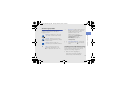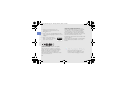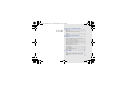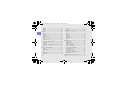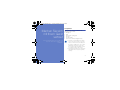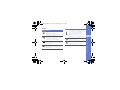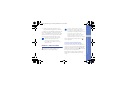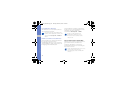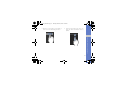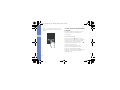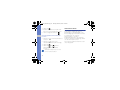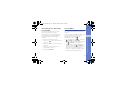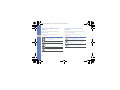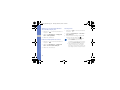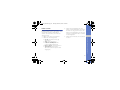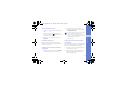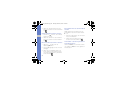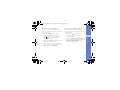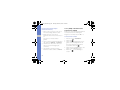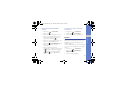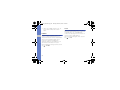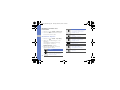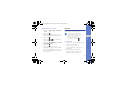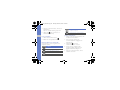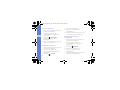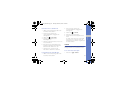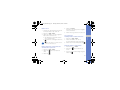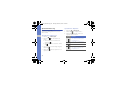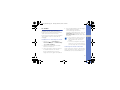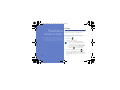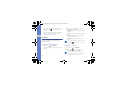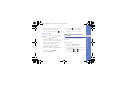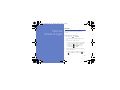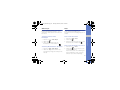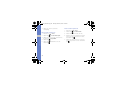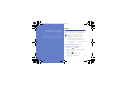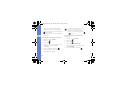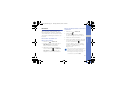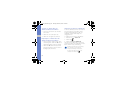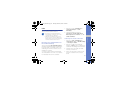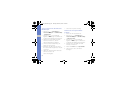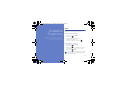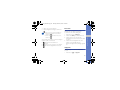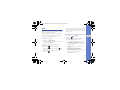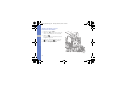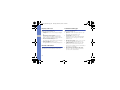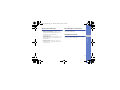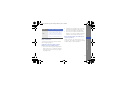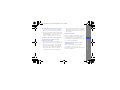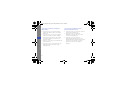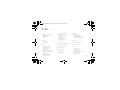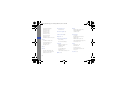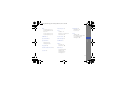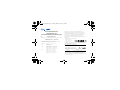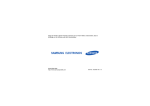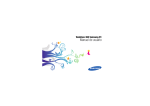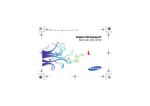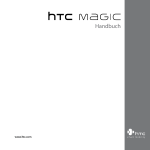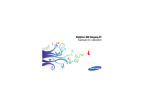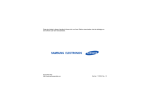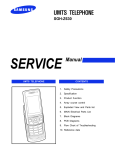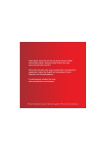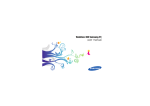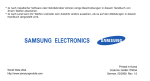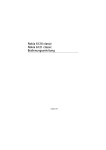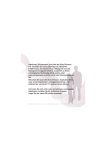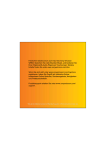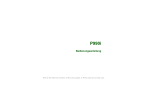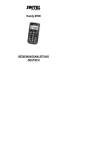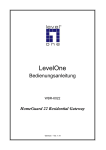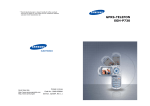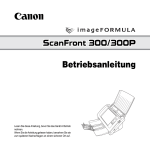Download Bedienungsanleitung Vodafone 360 Samsung H1
Transcript
I8320_DE.book Page ii Tuesday, March 9, 2010 3:07 PM Vodafone 360 Samsung H1 Bedienungsanleitung I8320_DE.book Page II Tuesday, March 9, 2010 3:07 PM Dieses Handbuch verwenden II Lesen Sie den folgenden Abschnitt zuerst! Wenn Sie Informationen, Anweisungen und Hinweise benötigen, um mehr über Ihr Gerät zu erfahren, steht Ihnen das Online-Benutzerhandbuch zur Verfügung. Dieses Benutzerhandbuch wurde speziell dafür entwickelt, um Sie Schritt für Schritt durch die Funktionen und Optionen Ihres Geräts zu führen. Sie enthält umfangreiche Informationen zur Samsung-Software und deren Funktionen sowie Hinweise zur Nutzung und Pflege Ihres Geräts. Auf der Samsung-Webseite finden Sie das Benutzerhandbuch im Adobe-Acrobat-Format (.pdf). Diese Bedienungsanleitung können Sie entweder online lesen oder als Datei herunterladen und drucken. Zum Anzeigen der Datei muss Adobe Reader oder Adobe Acrobat installiert sein - Sie können Adobe Reader kostenlos von der AdobeWebseite herunterladen (www.adobe.com). I8320_DE.book Page III Tuesday, March 9, 2010 3:07 PM Anweisungssymbole Machen Sie sich zuerst mit den Symbolen vertraut, die Ihnen in diesem Handbuch begegnen werden: Gefolgt von– gibt die Reihenfolge der Optionen oder Menüs an, die Sie für die Durchführung eines Schritts auswählen müssen, z.B.: Wählen Sie in der Ansicht Anwwendungen Einstellungen → Telefonprofile (bedeutet Einstellungen, gefolgt von Telefonprofile) [ ] Viereckige Klammern– verweist auf Telefontasten, z.B.: [ ] (d.h. Ein/AusTaste). Warnung– Situationen, in denen Sie oder andere verletzt werden könnten Vorsicht– Situationen, in denen Ihr Gerät oder andere Geräte beschädigt werden könnten Hinweis– Hinweise, Tipps zur Verwendung oder Zusatzinformationen X Siehe– verweist auf Seiten mit zugehörigen Informationen, z.B.: X S.12 (bedeutet "siehe Seite 12") Dieses Handbuch verwenden → Urheberrechte und Warenzeichen Rechte an allen Technologien und Produkten, die mit diesem Gerät verbunden sind, sind das Eigentum der jeweiligen Eigentümer: • Bluetooth® ist ein eingetragenes Warenzeichen der Bluetooth SIG, Inc. weltweit. Bluetooth QD ID:B015544 III I8320_DE.book Page IV Tuesday, March 9, 2010 3:07 PM • Java™ ist ein Warenzeichen oder eingetragenes Warenzeichen der Sun Microsystems, Inc. Dieses Handbuch verwenden • Wi-Fi®, das Logo Wi-Fi CERTIFIED und das Logo Wi-Fi sind eingetragene Marken von WiFi Alliance. • DivX® ist eine eingetragene Marke von DivX, Inc. und wird unter Lizenz verwendet. ÜBER DivX VIDEO: DivX® ist ein digitales Videoformat, das von DivX, Inc. entwickelt wurde. Dies ist ein offizielles DivX-zertifiziertes Gerät, das DivX Video wiedergeben kann. Weitere Informationen und Software zum Umwandeln Ihrer Dateien zu DivX Video finden Sie unter www.divx.com. IV ÜBER DivX VIDEO-ON-DEMAND: Dieses DivX®-zertifizierte Gerät muss zur Wiedergabe von DivX Video-on-Demand (VOD) Inhalten registriert werden. Suchen Sie zum Erzeugen des Registrierungscodes den Abschnitt DivX VOD im Setup-Menü des Geräts. Besuchen Sie vod.divx.com mit diesem Code, um die Registrierung abzuschließen und mehr über DivX VOD zu erfahren. DivX-zertifiziert zur Wiedergabe von DivX® Video bis zu 640x480 einschließlich von PremiumInhalten. LiMo und das Stern-Design sind Marken der Limo Foundation Inc. und werden mit Genehmigung verwendet. I8320_DE.book Page V Tuesday, March 9, 2010 3:07 PM Inhalt Machen Sie sich mit Ihrem Gerät vertraut ..................................................... 1 Auspacken ................................................. 1 Die Bedienelemente Ihres Geräts ................ 2 Tasten ........................................................ 3 Symbole ..................................................... 4 Grundlegende Bedienung Ihres Mobilgeräts .............................................. 5 Gerät zusammensetzen und vorbereiten ..... 5 Gerät ein- und ausschalten ......................... 9 Den Touchscreen verwenden ................... 10 In einen anderen Gerätemodus wechseln . 12 Auf Anwendungen zugreifen ..................... 13 Statusleiste öffnen .................................... 14 Anwendungen aus dem Shop herunterladen ........................................... 15 Text eingeben ........................................... 15 Gerät individuell anpassen ........................ 17 Daten suchen ........................................... 19 Kommunikation ...................................... 20 Anruf ........................................................ 20 Text- (SMS) und Multimedia-Nachrichten (MMS) ....................................................... 24 V I8320_DE.book Page VI Tuesday, March 9, 2010 3:07 PM Mailbox ..................................................... 25 E-Mails ..................................................... 26 Chat ......................................................... 26 Medien .................................................... 27 Inhalt Musik ........................................................ 27 Kamera ..................................................... 29 Galerie ...................................................... 33 Eigene Dateien ......................................... 35 Radio ........................................................ 36 Sprachaufzeichnung ................................. 38 PC Studio ................................................. 39 Persönliche Anwendungen .................... 40 Kontakte ................................................... 40 Kalender ................................................... 42 Dokument-Anzeigeprogramm File Viewer . 43 Memos ..................................................... 44 Internet-Anwendungen .......................... 45 Internet ..................................................... 45 Web-Player ............................................... 47 RSS .......................................................... 47 Verbindungen ......................................... 49 WLAN ....................................................... 49 VI Bluetooth .................................................. 51 USB ......................................................... 53 Zusätzliche Programme ........................ 57 Alarm ........................................................ 57 Zeitzonen ................................................. 58 Rechner .................................................... 58 Einheiten .................................................. 59 Stoppuhr .................................................. 59 Kartenscanner .......................................... 60 Maps ........................................................ 61 Einstellungen .......................................... 63 Vodafone 360 ........................................... 63 Telefonprofile ............................................ 63 Display und Licht ...................................... 64 Uhrzeit und Datum ................................... 64 Telefoneinstellungen ................................. 64 Anwendungseinstellungen ........................ 65 Netzeinstellungen ..................................... 65 Sicherheit ................................................. 66 Speichereinstellungen ............................... 67 Einstellungen zurücksetzen ....................... 67 Quelllizenzen öffnen .................................. 67 Rat und Hilfe bei Problemen ................... A Index ......................................................... F I8320_DE.book Page 1 Tuesday, March 9, 2010 3:07 PM Auspacken Machen Sie sich mit Ihrem Gerät vertraut In diesem Abschnitt erfahren Sie mehr über das Layout, die Tasten und die Symbole Ihres Mobilgeräts. Überprüfen Sie, ob Ihr Produktkarton die folgenden Artikel enthält: • • • • • • Mobilgerät Akku Reiseadapter (Ladegerät) Headset PC-Datenkabel Sicherheits- und Bedienungshinweise • Die mit Ihrem Gerät mitgelieferten Artikel können sich unterscheiden, je nachdem welche Software und welches Zubehör in Ihrer Region erhältlich sind oder von Ihrem Netzbetreiber angeboten werden. Bei Ihrem örtlichen Samsung-Händler können Sie zusätzliche Zubehörteile kaufen. • Die mitgelieferten Zubehörteile erbringen in Verbindung mit Ihrem Gerät die optimale Leistung. 1 I8320_DE.book Page 2 Tuesday, March 9, 2010 3:07 PM Die Bedienelemente Ihres Geräts Auf der Vorderseite Ihres Geräts finden Sie die folgenden Tasten und Funktionen: Ein/Aus-Taste Machen Sie sich mit Ihrem Gerät vertraut Vorderes Kameraobjektiv für Videoanrufe Anschlussbuchse für Headset Abstands-/ Lichtsensor Auf der Rückseite Ihres Geräts finden Sie die folgenden Tasten und Funktionen: Fotolicht Hinteres Kameraobjektiv Lautsprecher Hörer Taste Suche Akkuabdeckung Lautstärketaste Touchscreen Kamerataste Multifunktionsbuchse Taste Apps Taste Verlauf Taste People Mikrofon 2 Interne Antenne I8320_DE.book Page 3 Tuesday, March 9, 2010 3:07 PM Tasten Taste Taste Funktion Zum Ein- oder Ausschalten des Geräts (gedrückt halten); zum Aktivieren des Schlaf-Modus Ansicht Personen aufrufen; zum Umschalten zwischen Listen- und Kachelansicht Zum Starten der Suchanwendung (gedrückt halten) Kamera einschalten (gedrückt halten); im Kameramodus: Fotos aufnehmen oder Videos aufzeichnen Ansicht Anwendungen aufrufen; zum Umschalten zwischen Listen- und Gitteransicht 3 Machen Sie sich mit Ihrem Gerät vertraut Ansicht Verlauf aufrufen; zum Umschalten zwischen Listen- und Kachelansicht; zum Öffnen der Wählanzeige (gedrückt halten) Funktion Zum Anpassen der Gerätelautstärke; zum Aktivieren oder Deaktivieren des Profils Stumm (Lautstärketaste gedrückt halten); während eines eingehenden Anrufs: zum Stummschalten des Klingeltons I8320_DE.book Page 4 Tuesday, March 9, 2010 3:07 PM Symbole Lernen Sie die Symbole kennen, die auf dem Display angezeigt werden. Symbol Definition Neue SMS Neue MMS Machen Sie sich mit Ihrem Gerät vertraut Definition Signalstärke Neue Sprachnachricht Mit GPRS-Netz verbunden Anrufumleitung aktiviert Mit EDGE-Netz verbunden Mit UMTS-Netz verbunden Roaming (außerhalb des normalen Netzempfangsbereichs) Mit HSDPA-Netz verbunden Radio an GPS-Empfang aktiviert Bluetooth aktiviert Im Internet surfen ( wird angezeigt, wenn Wi-Fi aktiviert ist) Mit PC verbunden Aktive Verbindung mit abgesicherter Webseite ( wird angezeigt, wenn Wi-Fi aktiviert ist) Wi-Fi aktiviert Erinnerung aktiviert 4 Symbol Neue E-Mail-Nachricht Speicherkarte eingesetzt Akku-Ladezustand I8320_DE.book Page 5 Tuesday, March 9, 2010 3:07 PM Grundlegende Bedienung Ihres Mobilgeräts Gerät zusammensetzen und vorbereiten Vor seiner erstmaligen Verwendung müssen Sie Ihr neues Mobilgerät zusammenbauen und einrichten. SIM- oder USIM-Karte und Akku einsetzen Wenn Sie einen Mobilfunkdienst abonnieren, erhalten Sie eine Subscriber-Identity-ModuleKarte (SIM-Karte) mit Abonnementdaten, beispielsweise mit Ihrer PIN (Personal Identification Number) und optionalen Diensten. Wenn Sie UMTS- oder HSDPA-Dienste nutzen möchten, benötigen Sie eine USIM-Karte (USIM = Universal Subscriber Identity Module). 5 I8320_DE.book Page 6 Tuesday, March 9, 2010 3:07 PM Einsetzen der SIM- oder USIM-Karte und des Akkus 2. Setzen Sie die SIM- oder USIM-Karte ein. 1. Nehmen Sie die Akkuabdeckung ab. Grundlegende Bedienung Ihres Mobilgeräts Wenn das Gerät eingeschaltet ist, halten Sie [ ] gedrückt, um es auszuschalten. 6 • Setzen Sie die SIM- oder USIM-Karte mit den goldfarbenen Kontakten nach unten in das Gerät ein. • Ohne eingelegte SIM- oder USIM-Karte können Sie die Nicht-Netzdienste und einige Menüs Ihres Geräts nutzen. I8320_DE.book Page 7 Tuesday, March 9, 2010 3:07 PM 3. Legen Sie den Akku ein. Akku laden Bevor Sie das Gerät zum ersten Mal verwenden, müssen Sie den Akku laden. 1. Öffnen Sie die Abdeckung der seitlich am Gerät befindlichen Multifunktionsbuchse. 4. Bringen Sie die Akkuabdeckung wieder an. Mit dem Dreieck nach unten Falsches Anschließen des Reiseadapters kann zu schweren Schäden am Gerät führen. Schäden durch unsachgemäße Verwendung sind von der Garantie nicht abgedeckt. 7 Grundlegende Bedienung Ihres Mobilgeräts 2. Stecken Sie das kleine Ende des Reiseadapters in die Multifunktionsbuchse. I8320_DE.book Page 8 Tuesday, March 9, 2010 3:07 PM 3. Stecken Sie das große Ende des Reiseadapters in eine Netzsteckdose. 4. Wenn der Akku vollständig geladen ist (das Symbol bewegt sich nicht mehr), trennen Sie den Reiseadapter von der Netzsteckdose. Grundlegende Bedienung Ihres Mobilgeräts 5. Trennen Sie den Reiseadapter vom Gerät. 6. Schließen Sie die Abdeckung der Multifunktionsbuchse. Anzeige für schwache Akkuladung Wenn der Akku schwach ist, gibt das Gerät einen Warnton aus und zeigt eine entsprechende Warnmeldung auf dem Display an. Das Akkusymbol ist außerdem leer und blinkt. Wenn der Akku zu schwach wird, schaltet sich das Gerät automatisch aus. Laden Sie den Akku umgehend auf, um das Gerät weiter nutzen zu können. 8 Speicherkarte einsetzen (optional) Um zusätzliche Multimedia-Dateien zu speichern, müssen Sie eine Speicherkarte einsetzen. Ihr Gerät akzeptiert microSD™ oder microSDHC™-Speicherkarten bis 16 GB (je nach Speicherkartenhersteller und -typ). Durch Formatieren der Speicherkarte in einem PC kann Inkompatibilität mit dem Gerät verursacht werden. Formatieren Sie die Speicherkarte nur im Gerät. 1. Nehmen Sie die Akkuabdeckung ab. 2. Legen Sie eine Speicherkarte mit der Etikettenseite nach unten ein. I8320_DE.book Page 9 Tuesday, March 9, 2010 3:07 PM 3. Schieben Sie die Speicherkarte in den Speicherkarteneinschub, bis sie einrastet. 4. Bringen Sie die Akkuabdeckung wieder an. Um die Speicherkarte zu entfernen, drücken Sie sie vorsichtig hinein, bis sie aus dem Gerät ausrastet. Ziehen Sie die Speicherkarte dann aus dem Speicherkarteneinschub heraus. Gerät ein- und ausschalten Um Ihr Gerät einzuschalten, halten Sie die Taste [ ] gedrückt. Das Gerät verbindet sich automatisch mit dem Mobilfunknetz. Um Ihr Gerät auszuschalten, halten Sie [ ] erneut gedrückt. Sperren oder Entsperren des Touchscreens und der Tasten Sie können den Touchscreen und die Tasten sperren, um eine unerwünschte Betätigung des Geräts zu verhindern. Wenn Sie [ ] drücken, aktiviert Ihr Gerät den Schlaf-Modus und sperrt den Touchscreen und die Tasten. Zum Entsperren ziehen Sie Ihren Finger am linken unteren Rand des Bildschirms nach rechts. 9 Grundlegende Bedienung Ihres Mobilgeräts Entnehmen Sie nicht die Speicherkarte, während Daten übertragen werden. Ansonsten können die Speicherkarte beschädigt oder die Daten zerstört oder gelöscht werden. Vodafone 360 bietet Ihnen erweiterte Internetdienste, die Ihnen dabei helfen, mit den Menschen und Ereignissen in Ihrer Umgebung in Verbindung zu bleiben. Zuerst müssen Sie sich bei Vodafone 360 registrieren. Falls Sie noch kein Vodafone 360-Konto besitzen, müssen Sie sich registrieren und ein solches Konto erstellen. I8320_DE.book Page 10 Tuesday, March 9, 2010 3:07 PM Profil Vibration aktivieren Zum Aktivieren des Profils Vibration halten Sie die Lautstärketaste gedrückt. Sie können auch den oberen Displayrand berühren, um die Statusleiste zu öffnen, und anschließend Telefonprofile → Vibration wählen. Zum Deaktivieren der drahtlosen Funktionen berühren Sie den oberen Displayrand, um die Statusleiste zu öffnen. Wählen Sie anschließend Telefonprofile → Offline. Grundlegende Bedienung Ihres Mobilgeräts Befolgen Sie alle Warnungen und Anweisungen offizieller Personen in Bereichen, in denen drahtlose Geräte verboten sind. Drahtlose Funktionen deaktivieren Durch Deaktivieren der drahtlosen Funktionen Ihres Geräts können Sie die nicht netzabhängigen Dienste an Orten verwenden, an denen drahtlose Geräte verboten sind, z.B. in Flugzeugen und Krankenhäusern. Den Touchscreen verwenden Mit dem Touchscreen Ihres Geräts können Sie ganz einfach Elemente auswählen oder Funktionen durchführen. Lernen Sie die grundlegenden Aktionen zur Verwendung des Touchscreens kennen. Für die optimale Nutzung des Touchscreens sollten Sie die Schutzfolie vor der Verwendung des Geräts vom Bildschirm entfernen. 10 I8320_DE.book Page 11 Tuesday, March 9, 2010 3:07 PM • Berühren Sie ein Symbol, um ein Menü zu öffnen oder eine Anwendung zu starten. • Ziehen Sie Ihren Finger nach oben oder unten, um durch die vertikalen Listen zu blättern. Grundlegende Bedienung Ihres Mobilgeräts 11 I8320_DE.book Page 12 Tuesday, March 9, 2010 3:07 PM • Ziehen Sie Ihren Finger nach rechts oder links, um durch die horizontalen Listen zu blättern. In einen anderen Gerätemodus wechseln Das Gerät verfügt über drei Modi: Ansicht Verlauf, Ansicht Personen und Ansicht Anwendungen. Grundlegende Bedienung Ihres Mobilgeräts Ansicht Personen Sie können jederzeit [ ] drücken, um zur Ansicht Personen zu wechseln. Ihre Kontakte werden in einer dreidimensionalen Ansicht angezeigt. Durch erneutes Drücken von [ ] wechselt der Anzeigemodus zu einer zweidimensionalen Ansicht. In der Personenansicht werden alle gespeicherten Kontaktkarten mit ihren Profilfotos und Statusaktualisierungen angezeigt. Sie können Ihre Kontaktkarten nach Gruppen sortieren und nach Kontakten suchen. X S. 40 12 I8320_DE.book Page 13 Tuesday, March 9, 2010 3:07 PM Wenn Sie bei Vodafone 360 registriert sind, können Sie Vodafone 360-Kontakte in Ihr persönliches Netzwerk einladen und einfach mit ihnen in Verbindung bleiben. Sie können den Anwesenheitsstatus, Standortinformationen oder Fotos freigeben und einsehen und mit ihnen chatten. Sie können jederzeit [ ] drücken, um zur Ansicht Verlauf zu wechseln. In der Ansicht Verlauf zeichnet Ihr Gerät Ihren Anruf-, Nachrichten- und sonstigen Kommunikationsverlauf auf. Ansicht Anwendungen Sie können jederzeit [ ] drücken, um zur Ansicht Anwendungen zu wechseln. Im Menümodus können Sie auf die In der Ansicht Verlauf können Sie auf die Anwendungen und Funktionen Ihres Geräts zugreifen. Sie können zwischen der Listen- und Gitteransicht umschalten. Erfahren Sie, wie Sie die Anwendungen Ihres Geräts in der Ansicht Anwendungen aufrufen. Anwendungen öffnen 1. Drücken Sie [ wechseln. ], um zur Ansicht Verlauf zu 2. Wählen Sie eine Anwendung aus. 3. Wählen Sie , um zur vorherigen Ansicht zurückzukehren; drücken Sie [ ] oder wählen Sie , um die gegenwärtige Anwendung zu schließen und zur Ansicht Anwendungen zurückzukehren. Position von Anwendungssymbolen ändern 1. Drücken Sie [ wechseln. ], um zur Ansicht Verlauf zu 2. Drücken Sie [ ] erneut, um die Gitteransicht aufzurufen (falls notwendig). 13 Grundlegende Bedienung Ihres Mobilgeräts Ansicht Verlauf Auf Anwendungen zugreifen I8320_DE.book Page 14 Tuesday, March 9, 2010 3:07 PM 3. Wählen Sie Statusleiste öffnen . 4. Berühren und halten Sie ein Symbol und ziehen Sie es in die gewünschte Position. 5. Wenn Sie fertig sind, wählen Sie . Grundlegende Bedienung Ihres Mobilgeräts Heruntergeladene Anwendungen löschen 1. Drücken Sie [ wechseln. ], um zur Ansicht Verlauf zu 2. Drücken Sie [ ] erneut, um die Listenansicht aufzurufen (falls notwendig). 3. Wählen Sie . 4. Wählen Sie oder neben der Anwendung, die Sie deinstallieren möchten. Standardanwendungen lassen sich nicht von Ihrem Gerät deinstallieren. 14 Die Statusleiste zeigt außerdem den Status der gegenwärtig in Ausführung begriffenen Anwendungen wie Musikwiedergabe sowie Benachrichtigungen für unbeantwortete Anrufe, neue Nachrichten oder verpasste Kalenderereignisse oder andere Ereigniserinnerungen an. In der Statusleiste können Sie außerdem die Wählanzeige aufrufen oder das Telefonprofil wechseln Zum Öffnen der Statusleiste berühren Sie den oberen Displayrand. I8320_DE.book Page 15 Tuesday, March 9, 2010 3:07 PM Anwendungen aus dem Shop herunterladen So laden Sie Anwendungen herunter: 1. Drücken Sie [ wechseln. ], um zur Ansicht Verlauf zu 2. Wählen Sie Shop. Sie sind mit dem Shop verbunden. 3. Suchen Sie die Anwendung, die Sie herunterladen möchten. 4. Wählen Sie Download. Mit dem Touchscreen Ihres Geräts können Sie Text eingeben und Nachrichten oder Memos erstellen. Wenn Sie auf ein Textfeld tippen, zeigt Ihr Gerät am unteren Rand des Touchscreens ein Eingabefeld an. Um ein Eingabefeld auszublenden, wählen Sie . • Um ein Eingabefeld zu ändern, wählen Sie → Qwertz oder Tastenfeld. • Um die Eingabesprache zu ändern, wählen Sie → Sprache → eine Sprache. • Um den Modus mit Erkennungsfunktion zu aktivieren, wählen Sie → XT9 Ein. Im Modus mit Erkennungsfunktion versucht Ihr Gerät, das Wort, das Sie eingeben, zu erkennen, sodass Sie Zeit sparen können und weniger Tasten drücken müssen. 15 Grundlegende Bedienung Ihres Mobilgeräts Der Shop ist eine einfache und schnelle Methode zum Erwerb von mobilen Anwendungen. Sie können die Funktionen Ihres Geräts durch das Herunterladen und Installieren zusätzlicher Anwendungen erweitern. Text eingeben I8320_DE.book Page 16 Tuesday, March 9, 2010 3:07 PM Text mit der QWERTZ-Tastatur eingeben Text über die virtuelle Tastatur eingeben Tippen Sie die gewünschten Tasten im Eingabefeld an. Berühren Sie eine Taste, bis das gewünschte Zeichen angezeigt wird. Sie können auch folgende Symbole verwenden: Sie können auch folgende Symbole verwenden: Grundlegende Bedienung Ihres Mobilgeräts Symbol Funktion Zum Umschalten zwischen Groß-/ Kleinschreibung Leerzeichen einfügen Zum Umschalten zwischen dem Ziffern-/Symbolmodus und ABCModus Eine neue Zeile beginnen Zeichen löschen, Eingabefeld löschen (angetippt lassen) 16 Symbol Funktion Leerzeichen einfügen Zum Umschalten zwischen dem Ziffern-/Symbolmodus und ABCModus Zeichen löschen, Eingabefeld löschen (angetippt lassen) I8320_DE.book Page 17 Tuesday, March 9, 2010 3:07 PM Gerät individuell anpassen Profile personalisieren Nutzen Sie Ihr Gerät optimal, indem Sie es an Ihre Vorlieben anpassen. 1. Drücken Sie [ wechseln. Klingelton ändern 2. Wählen Sie Einstellungen → Telefonprofile. Profil aktivieren 1. Drücken Sie [ wechseln. 3. Wählen Sie Profil. neben dem gewünschten Grundlegende Bedienung Ihres Mobilgeräts Ihr Gerät verfügt über voreingestellte Profile, die die Handhabung eingehender Anrufe und Nachrichten und die Telefontöne steuern. Sie können Profile für verschiedene Situationen aktivieren und diese an Ihre persönlichen Vorlieben anpassen. ], um zur Ansicht Verlauf zu 4. Ändern Sie die Einstellungen wie gewünscht. Die verfügbaren Einstellungen können je nach ausgewähltem Profil variieren. ], um zur Ansicht Verlauf zu 2. Wählen Sie Einstellungen → Telefonprofile. 3. Wählen Sie ein Profil aus. 17 I8320_DE.book Page 18 Tuesday, March 9, 2010 3:07 PM Wählen Sie ein Hintergrundbild für das Standby-Display aus 1. Drücken Sie [ wechseln. ], um zur Ansicht Verlauf zu 2. Wählen Sie Einstellungen → Display und Licht → Hintergrundbild. Grundlegende Bedienung Ihres Mobilgeräts 3. Wählen Sie ein Bild aus. Farbe des Displaythemas ändern 1. Drücken Sie [ wechseln. ], um zur Ansicht Verlauf zu 2. Wählen Sie Einstellungen → Display und Licht → Theme-Farbeinstellungen. 3. Wählen Sie eine Farbe aus. 18 Gerät sperren 1. Drücken Sie [ wechseln. ], um zur Ansicht Verlauf zu 2. Wählen Sie Einstellungen → Sicherheit → Einschaltsperre. 3. Geben Sie das werkseitig voreingestellte Passwort ein, und wählen Sie . • Das werkseitig voreingestellte Passwort lautet 00000000. Sie können das werkseitig voreingestellte Passwort ändern, indem Sie Passwort ändern auswählen. • Samsung übernimmt keine Haftung bei Verlust von Passwörtern oder privaten Informationen und für andere Schäden, die durch illegale Software verursacht werden. I8320_DE.book Page 19 Tuesday, March 9, 2010 3:07 PM Daten suchen Mit der Suchfunktion können Sie nach bestimmten Daten suchen, die auf Ihrem Gerät (einschließlich Kontakte, Mediendateien, Termine oder Nachrichten) oder im Internet gespeichert sind. 4. Wählen Sie die Daten aus, die Sie aufrufen möchten. 19 Grundlegende Bedienung Ihres Mobilgeräts 1. Halten Sie die Taste Suche gedrückt. 2. Wählen Sie eine Kategorie aus. • Google: Das Internet mit Google durchsuchen • Shop: Shop durchsuchen • Vodafone 360-Mitglieder: Ihre Vodafone 360-Kontakte finden • Eigenes Telefon: Gerät durchsuchen • Speicherkarte: Speicherkarte durchsuchen (falls eine Speicherkarte eingelegt ist) 3. Wählen Sie das Eingabefeld aus, und geben Sie einen Buchstaben oder ein Wort der Daten ein, die gesucht werden sollen. Daten, die den Buchstaben oder das Wort, den/das Sie eingegeben haben, enthalten, werden aufgelistet. I8320_DE.book Page 20 Tuesday, March 9, 2010 3:07 PM Anruf Kommunikation Mit Ihrem neuen Gerät können Sie viele Arten von Mitteilungen über das Mobilfunknetz und das Internet senden und empfangen. Erfahren Sie, wie Sie Anrufe tätigen und annehmen können und wie Sie die Anruffunktionen nutzen. Wenn Sie Ihr Gerät während eines Anrufs dicht an Ihr Ohr halten, sperrt dieses automatisch den Touchscreen, um versehentliche Eingaben zu verhindern. Anruf tätigen 1. Halten Sie [ ] gedrückt, um die Wählanzeige zu öffnen. 2. Geben Sie die Ortsvorwahl und die Rufnummer ein. 3. Wählen Sie , um die Nummer zu wählen. Für einen Videoanruf wählen Sie . 4. Um das Gespräch zu beenden, halten Sie [ ] gedrückt. 20 I8320_DE.book Page 21 Tuesday, March 9, 2010 3:07 PM Anruf entgegennehmen 1. Drücken Sie [ Anruf. ] bei einem eingehenden 2. Drücken Sie bei einem Videogespräch [ ], und wählen Sie , damit die andere Person Sie sehen kann. Lautstärke anpassen Um die Lautstärke während eines Anrufs anzupassen, drücken Sie die Lautstärketaste nach oben oder unten. Lautsprecher-/Freisprechfunktion verwenden 1. Wählen Sie während eines Anrufs Lautspr., um den Lautsprecher einzuschalten. In lauten Umgebungen kann es manchmal recht schwierig sein, Anrufer über die Lautsprecher- und Freisprechfunktion zu hören. Verwenden Sie dann für eine bessere Verständlichkeit den normalen Telefonmodus. Unbeantwortete Anrufe anzeigen und wählen Das Gerät zeigt in Abwesenheit eingegangene Anrufe auf dem Display an. So wählen Sie die Nummer eines unbeantworteten Anrufs: 1. Berühren Sie den oberen Displayrand, um die Statusleiste zu öffnen. 2. Wählen Sie das Feld für unbeantwortete Anrufe. Die Liste der unbeantworteten Anrufe wird angezeigt. 21 Kommunikation 3. Um den Anruf zu beenden, drücken Sie Beenden. 2. Wenn Sie wieder zum Hören über die Ohrmuschel umschalten möchten, wählen Sie Lautsprecher aus. I8320_DE.book Page 22 Tuesday, March 9, 2010 3:07 PM 3. Wählen Sie den unbeantworteten Anruf aus, den Sie anrufen möchten, und wählen Sie . Eine Rufnummer aus den Kontakten anrufen Kommunikation Zuletzt gewählte Nummer anrufen Mithilfe gespeicherter Kontakte können Sie direkt Nummern aus Ihren Kontakten anrufen. X S. 41 1. Drücken Sie [ ] drücken, um zur Ansicht Verlauf zu wechseln. 1. Drücken Sie [ ] drücken, um zur Ansicht Personen zu wechseln. 2. Wählen Sie den Namen oder die Nummer aus, die Sie anrufen möchten und wählen Sie . 2. Wählen Sie den Kontakt aus, den Sie anrufen möchten und wählen Sie . Eine internationale Nummer anrufen Anruf halten oder einen gehaltenen Anruf übernehmen 1. Halten Sie [ ] gedrückt, um die Wählanzeige zu öffnen. 2. Lassen Sie 0 angetippt, um das + Zeichen einzufügen. 3. Geben Sie die vollständige Nummer ein, die Sie wählen möchten (Landesvorwahl, Ortsvorwahl und Rufnummer), und wählen Sie anschließend . 22 Wählen Sie Halten, um einen Anruf zu halten, oder wählen Sie Holen, um einen gehaltenen Anruf abzurufen. I8320_DE.book Page 23 Tuesday, March 9, 2010 3:07 PM Einen zweiten Anruf annehmen Wenn Ihr Netz diese Funktion unterstützt, können Sie während eines Anrufs eine weitere Nummer wählen: Wenn Ihr Netz diese Funktion unterstützt, können Sie einen zweiten eingehenden Anruf entgegennehmen: 1. Wählen Sie Wählen während eines Gesprächs, geben Sie die zweite zu wählende Nummer ein und wählen Sie dann . Das erste Gespräch wird automatisch gehalten. 1. Drücken Sie [ ] während eines Gesprächs, um den zweiten Anruf entgegenzunehmen. 2. Wählen Sie Tauschen, um zwischen den beiden Anrufen zu wechseln. 2. Wählen Sie Aktives Gespräch halten, um den ersten Anruf zu halten, oder wählen Sie Aktives Gespräch beenden, um den ersten Anruf zu beenden. 3. Um ein Gespräch zu beenden, wählen Sie das Gespräch, das Sie beenden möchten, und wählen Sie dann Beenden. 23 Kommunikation Einen zweiten Anruf wählen I8320_DE.book Page 24 Tuesday, March 9, 2010 3:07 PM Konferenzschaltung tätigen (Telefonkonferenz) Text- (SMS) und MultimediaNachrichten (MMS) 1. Rufen Sie die erste Person an, die Sie zur Konferenzschaltung einladen möchten. Erfahren Sie, wie Sie die Nachrichtenfunktionen verwenden können. Eine Anleitung zum Eingeben von Text finden Sie unter X S. 15. Kommunikation 2. Bleiben Sie mit der ersten Person verbunden und rufen Sie die zweite Person an. Die erste Person wird automatisch gehalten. 3. Wenn Sie mit der zweiten Partei verbunden sind, wählen Sie Optionen → Konferenz. 4. Wiederholen Sie die Schritte 2 und 3, um weitere Personen hinzuzufügen (falls erforderlich). 5. Um ein privates Gespräch mit einem Teilnehmer zu führen, wählen Sie Trennen. 24 Textnachricht senden ] → Nachrichten. 1. Drücken Sie [ 2. Wählen Sie . 3. Wählen Sie das Empfängerfeld aus, und geben Sie eine Empfängernummer ein. Um einen Kontakt aus den Kontakten auszuwählen, wählen Sie . 4. Wählen Sie das Texteingabefeld aus, und geben Sie Ihren Mitteilungstext ein. 5. Wählen Sie senden. , um die Mitteilung zu I8320_DE.book Page 25 Tuesday, March 9, 2010 3:07 PM Multimedia-Mitteilung (MMS) senden ] → Nachrichten. 1. Drücken Sie [ 2. Wählen Sie . 4. Wählen Sie das Texteingabefeld aus, und geben Sie Ihren Mitteilungstext ein. 5. Wählen Sie → Betreff hinzufügen, und geben Sie einen Betreff ein (falls notwendig). 6. Fügen Sie Mediendateien unter Verwendung der folgenden Symbole hinzu: • : Dateien zur Nachricht hinzufügen. • : Dateien als Anhang hinzufügen. 7. Wählen Sie senden. , um die Mitteilung zu 1. Drücken Sie [ ] → Nachrichten. 2. Wählen Sie → Posteingang. 3. Wählen Sie eine SMS oder MMS aus. Kommunikation 3. Wählen Sie das Empfängerfeld aus, und geben Sie eine Empfängernummer ein. Um einen Kontakt aus den Kontakten auszuwählen, wählen Sie . Anzeigen von SMS- oder MMSNachrichten Mailbox Wenn Ihre Mailboxnummer von Ihrem Netzbetreiber voreingestellt ist, lassen Sie 1 angetippt, um von der Wählanzeige auf Ihre Mailbox zuzugreifen. Wenn die Mailbox-Nummer nicht voreingestellt ist oder wenn Sie die Mailbox-Nummer ändern müssen: 1. Drücken Sie [ ] → Nachrichten. 2. Wählen Sie → Einstellungen → Mailbox-Nummer. 3. Wählen Sie das Eingabefeld. 25 I8320_DE.book Page 26 Tuesday, March 9, 2010 3:07 PM 4. Geben Sie die Mailbox-Nummer ein, die Sie von Ihrem Netzbetreiber erhalten haben. E-Mails Kommunikation Unter Nutzung des Dienstes Vodafone 360 können Sie neue E-Mail-Nachrichten von anderen Internetkonten zu Ihrem Gerät abrufen. Wenn Sie die E-Mail-Anwendung starten, werden die registrierten E-Mail-Konten angezeigt. Wählen Sie ein E-Mail-Konto, von dem Sie Nachrichten abrufen möchten. Um die E-Mail-Anwendung zu starten, drücken Sie [ ] → E-Mail. 26 Chat Mit der Chat-Anwendung können Sie ChatMitteilungen (IM/Instant Messages) senden und empfangen. Bevor Sie Chat-Mitteilungen senden oder empfangen können, müssen Sie sich bei Vodafone 360 registrieren. Um die Chat-Anwendung zu starten, drücken Sie [ ] → Chat. I8320_DE.book Page 27 Tuesday, March 9, 2010 3:07 PM Musik Medien Erfahren Sie, wie Sie Fotos und Videos aufnehmen, Musik hören und die Multimedia-Funktionen Ihres Geräts verwenden können. Erfahren Sie, wie Sie Musik über den MP3Player anhören. Musikdateien werden nach Interpret, Album, Titel, Genre und Wiedergabeliste in Ordnern sortiert. Musikdateien zum Gerät hinzufügen Beginnen Sie, indem Sie Dateien auf Ihr Gerät oder Ihre Speicherkarte übertragen: • Vom Music Store herunterladen • Herunterladen von einem PC mit Hilfe von Samsung PC Studio (optional) X S. 53 • Mit Windows Media Player 11 synchronisieren X S. 54 • Musikdateien auf Ihre Speicherkarte kopieren X S. 54 • Empfangen Sie sie über Bluetooth. X S. 52 27 I8320_DE.book Page 28 Tuesday, March 9, 2010 3:07 PM Musikdateien vom Music Store herunterladen 1. Drücken Sie [ ] → Musik → Music Store. 2. Suchen Sie nach Musikdateien und laden Sie sie auf Ihr Gerät herunter. Medien Musikdateien abspielen 1. Drücken Sie [ ] → Musik → My Library. 2. Wählen Sie eine Musikkategorie → eine Musikdatei. Um Musiktitel in zufälliger Reihenfolge wiederzugeben, können Sie Zufallstitelwiederg... wählen. 3. Während der Wiedergabe können Sie folgende Symbole nutzen: Symbol Funktion Zufallswiedergabemodus ändern Wiederholmodus ändern (einmal wiederholen/alle wiederholen/ Wiederholung aus) 28 Symbol Funktion Zur vorherigen Datei springen; in einer Datei rückwärts spulen (angetippt lassen) Wiedergabe vorübergehend anhalten Wiedergabe fortsetzen Zur nächsten Datei springen; in einer Datei vorwärts spulen (angetippt lassen) Aktuellen Titel bewerten Titelliste öffnen Den derzeit wiedergegebenen Titel zur On-The-GoWiedergabeliste hinzufügen Den aktuellen Titel Freunden empfehlen I8320_DE.book Page 29 Tuesday, March 9, 2010 3:07 PM Wiedergabeliste erstellen ] → Musik → My Library 1. Drücken Sie [ → Titel. 2. Wählen Sie . 3. Wählen Sie die Dateien aus, die Sie zu einer Wiedergabeliste hinzufügen möchten. . 5. Wählen Sie → , um zur BibliothekAnzeige zurückzukehren. 6. Wählen Sie Wiedergabelisten → On-TheGo-Wiedergabeliste. 7. Wählen Sie . 8. Geben Sie einen Namen für die Wiedergabeliste ein und wählen Sie OK. 9. Wählen Sie Löschen, um die Titel aus der On-The-Go-Wiedergabeliste zu löschen (falls erforderlich). Erfahren Sie die Grundlagen für das Aufnehmen und Anzeigen von Fotos und Videos. Wenn Sie sich bei Vodafone 360 angemeldet haben, lädt Ihr Gerät aufgenommene Fotos automatisch zum Vodafone 360-Server hoch. Um die Fotos manuell zum Server hochzuladen, wählen Sie . Medien 4. Wählen Sie Kamera Fotografieren 1. Halten Sie die Kamerataste gedrückt, um die Kamera einzuschalten. 2. Drehen Sie das Gerät für eine Querformataufnahme entgegen dem Uhrzeigersinn. 3. Richten Sie das Objektiv auf das gewünschte Motiv und nehmen Sie gegebenenfalls Einstellungen vor. 29 I8320_DE.book Page 30 Tuesday, March 9, 2010 3:07 PM 4. Drücken Sie die Kamerataste, um das Foto aufzunehmen. Das Foto wird automatisch gespeichert. 5. Wählen Sie , um ein weiteres Foto aufzunehmen (Schritt 3). Symbol Funktion Helligkeit anpassen Aufgenommene Fotos anzeigen Videos aufnehmen Fotos anzeigen Medien 1. Wählen Sie bei aktivem Sucher . 2. Blättern Sie zum gewünschten Foto. 1. Halten Sie die Kamerataste gedrückt, um die Kamera einzuschalten. Kamera-Optionen verwenden 2. Drehen Sie das Gerät für eine Querformataufnahme entgegen dem Uhrzeigersinn. Verwenden Sie vor dem Fotografieren die folgenden Symbole: 3. Wählen Sie , um in den Aufnahmemodus zu wechseln. Symbol Funktion Aufnahmemodus ändern Szenenmodus ändern Kameraeinstellungen ändern Zum Camcorder umschalten Fotolicht ein- oder ausschalten 30 4. Richten Sie das Objektiv auf das gewünschte Motiv und nehmen Sie gegebenenfalls Einstellungen vor. 5. Drücken Sie die Kamerataste, um die Aufnahme zu starten. I8320_DE.book Page 31 Tuesday, March 9, 2010 3:07 PM 6. Wählen Sie oder drücken Sie die Kamerataste, um die Aufnahme zu stoppen. Das Video wird automatisch gespeichert. 7. Wählen Sie , um ein weiteres Video aufzunehmen (Schritt 4). 1. Wählen Sie bei aktivem Sucher . 2. Blättern Sie zum gewünschten Video. 3. Wählen Sie , um das Video wiederzugeben. Camcorder-Optionen verwenden Verwenden Sie vor der Videoaufzeichnung die folgenden Symbole: Symbol Funktion Aufzeichnungsmodus ändern Kameraeinstellungen ändern Zur Kamera wechseln Funktion Fotolicht ein- oder ausschalten Helligkeit anpassen Aufgezeichnete Videos anzeigen Mit Optionen fotografieren, die für verschiedene Szenen voreingestellt sind 1. Halten Sie die Kamerataste gedrückt, um die Kamera einzuschalten. 2. Drehen Sie das Gerät für eine Querformataufnahme entgegen dem Uhrzeigersinn. 3. Wählen Sie → eine Szene. 4. Nehmen Sie die gewünschten Einstellungen vor. 5. Drücken Sie die Kamerataste, um das Foto aufzunehmen. 31 Medien Videos anzeigen Symbol I8320_DE.book Page 32 Tuesday, March 9, 2010 3:07 PM Fotoserie aufnehmen 4. Wählen Sie ein Bildlayout aus. 1. Halten Sie die Kamerataste gedrückt, um die Kamera einzuschalten. 5. Nehmen Sie die gewünschten Einstellungen vor. 2. Drehen Sie das Gerät für eine Querformataufnahme entgegen dem Uhrzeigersinn. 6. Drücken Sie die Kamerataste, um Fotos für die einzelnen Segmente aufzunehmen. Medien 3. Wählen Sie → Durchgehe... 4. Nehmen Sie die gewünschten Einstellungen vor. 5. Halten Sie die Kamerataste gedrückt, um die Fotoserie aufzunehmen. Mosaikfotos aufnehmen Mit dekorativen Rahmen fotografieren 1. Halten Sie die Kamerataste gedrückt, um die Kamera einzuschalten. 2. Drehen Sie das Gerät für eine Querformataufnahme entgegen dem Uhrzeigersinn. → Rahmen. 1. Halten Sie die Kamerataste gedrückt, um die Kamera einzuschalten. 3. Wählen Sie 2. Drehen Sie das Gerät für eine Querformataufnahme entgegen dem Uhrzeigersinn. 5. Nehmen Sie die gewünschten Einstellungen vor. 3. Wählen Sie 32 → Mosaik. 4. Wählen Sie einen Rahmen aus. 6. Drücken Sie die Kamerataste, um das Foto mit dem Rahmen aufzunehmen. I8320_DE.book Page 33 Tuesday, March 9, 2010 3:07 PM Panorama-Fotos aufnehmen 1. Halten Sie die Kamerataste gedrückt, um die Kamera einzuschalten. 2. Drehen Sie das Gerät für eine Querformataufnahme entgegen dem Uhrzeigersinn. → Panorama. 4. Nehmen Sie die gewünschten Einstellungen vor. 5. Drücken Sie die Kamerataste, um das erste Foto aufzunehmen. 6. Bewegen Sie das Gerät langsam in die gewünschte Richtung. Das Gerät nimmt automatisch das nächste Foto auf. 7. Wiederholen Sie Schritt 6, um die Panoramafoto-Aufnahme zu beenden. Fotografieren im Smile-Modus 1. Halten Sie die Kamerataste gedrückt, um die Kamera einzuschalten. 3. Wählen Sie → Lächeln. 4. Drücken Sie die Kamerataste. 5. Richten Sie das Kameraobjektiv auf das Motiv. Ihr Gerät erkennt Personen auf dem Bild und erkennt, ob sie lächeln. Wenn die betreffende Person lächelt, fotografiert das Gerät automatisch. Galerie Erfahren Sie, wie Sie Ihre Fotos und Videos anzeigen und Ihre Fotos bearbeiten können. Foto oder Video anzeigen 1. Drücken Sie [ ] → Galerie. 33 Medien 3. Wählen Sie 2. Drehen Sie das Gerät für eine Querformataufnahme entgegen dem Uhrzeigersinn. I8320_DE.book Page 34 Tuesday, March 9, 2010 3:07 PM 2. Wählen Sie eine Registerkarte aus. • Alle: Zeigt alle auf Ihrem Gerät gespeicherten Fotos und Videos an. • Filmrolle: Zeigt alle mit Ihrem Gerät aufgenommenen Fotos und Videos an. • Alben: Fotoalben anzeigen, die Sie im Gerät eingerichtet haben. Medien 3. Wählen Sie ein Foto oder ein Video aus. • Um die Zoom-Darstellung zu öffnen, können Sie zweimal auf die Foto-Anzeige tippen. Bewegen Sie Ihren Finger dann am rechten Display-Rand nach oben oder nach unten. • Wenn Sie auswählen, können Sie Fotos als Diashow anzeigen. 4. Geben Sie einen Namen für das neue Album ein. 5. Wählen Sie Dateien und ziehen Sie sie in die Liste Ausgewählt. 6. Wenn Sie fertig sind, wählen Sie das Album zu speichern. Fotos bearbeiten 2. Wählen Sie . 3. Wählen Sie das Text-Eingabefeld. 34 . 3. Nutzen Sie die folgenden Bearbeitungsoption, um das Foto zu bearbeiten: Option ] → Galerie → Alben. ] → Galerie → ein Foto. 1. Drücken Sie [ 2. Wählen Sie Ein Album einrichten 1. Drücken Sie [ , um Tools Funktion • : Eine Zeichnung erstellen oder Formen hinzufügen • : Einen Text hinzufügen I8320_DE.book Page 35 Tuesday, March 9, 2010 3:07 PM Option 4. Wenn Sie fertig sind, wählen Sie Speichern. → Für "Vodafone 360 alle Verbundenen" freigeben 2. Wählen Sie ein Foto und öffnen Sie es. 3. Wählen Sie Sie können Fotos für "Vodafone 360 alle Verbundenen" freigeben. In der Kontaktansicht können Sie die freigegebenen Fotoalben von "Vodafone 360 alle Verbundenen" anzeigen. In der Ich-Ansicht können Sie freigegebene Fotos anzeigen und die Freigabe rückgängig machen. . 4. Wählen Sie Vodafone 360 alle Verbundenen. Für mobilen Vernetzungsdienst freigen ] → Galerie. 1. Drücken Sie [ 2. Wählen Sie ein Foto und öffnen Sie es. 3. Wählen Sie Fotos freigeben ] → Galerie. 1. Drücken Sie [ . 4. Wählen Sie eine der registrierten mobilen Vernetzungsdienst-Domänen. Eigene Dateien Erfahren Sie, wie Sie alle Dateien und Ordner auf Ihrem Gerät oder einer Speicherkarte anzeigen und öffnen können. 35 Medien Funktion • : Bild drehen oder kippen, Bildausschnitt erstellen oder Bildgröße ändern • : Helligkeit, Kontrast oder Sättigung anpassen Anpassen • : Verschiedene Spezialeffekte anwenden • : Verschiedene Bildstile anwenden I8320_DE.book Page 36 Tuesday, March 9, 2010 3:07 PM Wenn Sie dieses Menü aufrufen, bevor Sie Daten von einer Speicherkarte laden, zeigt das Gerät nicht alle Dateien an. 7. Wählen Sie Datei öffnen ] → Eigene Dateien. 1. Drücken Sie [ Medien 2. Wählen Sie einen Ordner aus (falls erforderlich). 3. Wählen Sie die gewünschte Datei aus. Dateien kopieren oder verschieben ] → Eigene Dateien. 1. Drücken Sie [ 2. Wählen Sie einen Ordner aus. 3. Wählen Sie . 4. Markieren Sie das Kontrollkästchen neben den Dateien, die Sie kopieren oder verschieben möchten. 5. Wählen Sie 36 6. Navigieren Sie zu dem Speicherart, in den die Dateien kopiert oder verschoben werden sollen. oder . . Dateinamen bearbeiten ] → Eigene Dateien. 1. Drücken Sie [ 2. Wählen Sie einen Ordner aus. 3. Wählen Sie . 4. Berühren Sie den Namen der Datei, die Sie umbenennen möchten. 5. Ändern Sie den Namen der Datei. Radio Erfahren Sie, wie Sie Ihre Lieblingsradiosender hören können. Um auf Ihrem Gerät Radio hören zu können, müssen Sie das Headset anschließen. Das Headset dient als Radio-Antenne. I8320_DE.book Page 37 Tuesday, March 9, 2010 3:07 PM Radio hören 1. Schließen Sie das mitgelieferte Headset an die Headset-Buchse des Geräts an. ] → Radio. 2. Drücken Sie [ 4. Wählen Sie Weiter. Das Radio sucht und speichert verfügbare Sender automatisch. 5. Wählen Sie den gewünschten Sender aus. Liste mit Ihren Lieblingsradiosendern einrichten Wenn Sie das Headset vom Gerät entfernen, schaltet sich das Radio aus. 3. Wählen Sie am unteren Bildschirmrand Radiosender durch automatische Sendersuche speichern ] → Radio. 1. Drücken Sie [ 2. Wählen Sie öffnen. , um die Senderliste zu 3. Wählen Sie . 1. Drücken Sie [ Medien 3. Wählen Sie < oder >, um die verfügbaren Radiosender zu durchsuchen. • Zum Einstellen der Lautstärke drücken Sie die Lautstärketaste. • Zum Ändern der Tonausgabe wählen Sie . ] → Radio. 2. Wählen Sie < oder >, um den zu speichernden Radiosender auszuwählen. . Radioprogramme aufnehmen 1. Drücken Sie [ ] → Radio. 2. Drücken Sie starten. , um die Aufnahme zu 3. Wenn Sie mit der Aufzeichnung fertig sind, wählen Sie . 37 I8320_DE.book Page 38 Tuesday, March 9, 2010 3:07 PM Sprachaufzeichnung Sprachmemo abspielen Erfahren Sie, wie Sie die Sprachaufzeichnungsfunktion Ihres Geräts nutzen können. 1. Drücken [ Sprachmemo aufzeichnen Medien 1. Drücken [ ] → Diktiergerät. 2. Drücken Sie , um die Aufnahme zu starten. • Um die Aufnahme zu unterbrechen, wählen Sie . • Um die Aufnahme fortzusetzen, wählen Sie . 3. Wenn Sie mit der Aufzeichnung fertig sind, wählen Sie . 4. Wählen Sie speichern. 38 , um das Sprachmemo zu 2. Wählen Sie ] → Diktiergerät. → ein Sprachmemo. 3. Während der Wiedergabe können Sie folgende Symbole nutzen: Symbol Funktion Zur vorherigen Datei springen; in einer Datei rückwärts spulen (angetippt lassen) Wiedergabe vorübergehend anhalten Wiedergabe fortsetzen Zur nächsten Datei springen; in einer Datei vorwärts spulen (angetippt lassen) I8320_DE.book Page 39 Tuesday, March 9, 2010 3:07 PM PC Studio Installieren von Samsung PC Studio 1. Drücken Sie [ ] → Einstellungen → Telefoneinstellungen → USB-Einstellung → PC Studio installieren. 2. Verbinden Sie Ihr Gerät über den USBAnschluss mit einem PC. 3. Wenn Samsung PC Studio nicht auf dem PC installiert ist und der PC mit dem Internet verbunden wird, werden Sie aufgefordert, das Programm zu installieren. 4. Nach erfolgter Installation wird Samsung PC Studio automatisch gestartet. Sollte Samsung PC Studio nicht automatisch ausgeführt werden, öffnen Sie Arbeitsplatz und doppelklicken Sie auf NPS Auto Installer und dann auf die Datei NPSAI.exe. • Wenn Samsung PC Studio auf einem PC installiert wird, werden die zugehörigen Samsung USB-Treiber automatisch installiert. • Sie können das Programm Samsung PC Studio auch von der Samsung-Webseite (www.samsungmobile.com) herunterladen. Samsung PC Studio verwenden Wenn Sie Ihr Telefon an einen Computer mit PC Studio anschließen möchten, müssen Sie den USB-Modus des Telefons ändern. X S. 53 39 Medien Samsung PC Studio ist ein WindowsProgramm, mit dem Sie Ihre persönlichen Informationen verwalten und Dateien mit Ihrem Gerät synchronisieren können. Weitere Informationen stehen Ihnen nach der Installation des Programms in der PC Studio Hilfe zur Verfügung. I8320_DE.book Page 40 Tuesday, March 9, 2010 3:07 PM Kontakte Persönliche Anwendungen Machen Sie sich mit dem Verwalten von Kontakten, dem Planen von Kalenderereignissen, dem Erstellen von Notizen und der Verwendung des Dateianzeigeprogramms File Viewer vertraut. Lernen Sie, wie Sie Kontaktkarten und -gruppen mit persönlichen Informationen speichern, z. B. Namen, Telefonnummern und Adressen. Einen neuen Kontakt hinzufügen 1. Drücken Sie [ 2. Wählen Sie ]. . 3. Füllen Sie die Felder aus. • Um ein Anrufer-ID-Bild hinzuzufügen, berühren Sie das Kachelbild neben dem Namensfeld, nehmen ein neues Foto auf oder wählen ein Bild aus Eigene Dateien. • Um Kontaktinformationen hinzuzufügen, wählen Sie → ein Detailelement. 4. Wenn Sie fertig sind, wählen Sie . Wenn Sie das Hinzufügen eines neuen Kontakts abbrechen möchten, drücken Sie eine beliebige Taste an der Vorderseite des Geräts. 40 I8320_DE.book Page 41 Tuesday, March 9, 2010 3:07 PM Kontakte von der SIM- oder USIMKarte importieren Erstellen einer Kontaktgruppe 1. Drücken Sie [ ]. 1. Drücken Sie [ ]. 2. Wählen Sie → Gruppen verwalten. 2. Wählen Sie → Kontakteinstellungen. 3. Wählen Sie . 3. Wählen Sie SIM-Kontakte importieren. Kontakte suchen 1. Drücken Sie [ 2. Wählen Sie ]. . 3. Geben Sie die Anfangsbuchstaben des gesuchten Namens ein. 4. Wählen Sie den Namen des Kontakts aus der Suchliste. 5. Wählen Sie zum Bearbeiten der Kontaktinformationen. 5. Wählen Sie einen Kontakt aus, und ziehen Sie ihn auf die Liste Ausgewählt, um der neuen Gruppe Mitglieder hinzuzufügen. 6. Wenn Sie fertig sind, wählen Sie . Einen Kontakt zum Verlinken einladen 1. Drücken Sie [ ]. 2. Wählen Sie einen Kontakt aus. 3. Wählen Sie oder → Einladen. 41 Persönliche Anwendungen 4. Wählen Sie OK. 4. Geben Sie einen Gruppennamen ein. Um die Farbe zu ändern, die der Gruppe zugeordnet ist, wählen Sie . I8320_DE.book Page 42 Tuesday, March 9, 2010 3:07 PM 4. Geben Sie eine Einladungsnachricht ein, und wählen Sie , um die Nachricht zu senden. Wenn der Kontakt die Verlinkungseinladung annimmt, werden Sie von Ihrem Gerät entsprechend benachrichtigt. Persönliche Anwendungen Kalender Mit dem Kalender behalten Sie die Übersicht über Ihre monatlichen, wöchentlichen und täglichen Termine. Ändern der Kalenderansicht 1. Drücken Sie [ ] → Kalender. Der Kalender wird in der Monatsübersicht geöffnet. 2. Wählen Sie eine Registerkarte, um die Kalenderansicht zu ändern. • Ereignisse: Eine Liste der geplanten Termine • Tag: Stundenblöcke für einen gesamten Tag • Woche: Stundenblöcke für die Tage einer gesamten Woche. • Monat: Ein gesamter Monat in einer Ansicht Um zu einem bestimmten Datum zu gehen, wählen Sie und berühren das Monatsoder Jahresfeld. Ein Ereignis erstellen 1. Drücken Sie [ ] → Kalender. 2. Wählen Sie → einen Ereignistyp (Termin, Jahrestag, Geburtstag). Wenn Sie ein leeres Feld in der Wochenoder Tagesansicht berühren, fordert Sie Ihr Gerät auf, ein Ereignis zu erstellen. 42 I8320_DE.book Page 43 Tuesday, March 9, 2010 3:07 PM 3. Füllen Sie die Felder aus und passen Sie die Einstellungen für Ihr Ereignis an. 4. Wenn Sie fertig sind, wählen Sie . Ereignis anzeigen So zeigen Sie Ereignisse eines bestimmten Datums an: ] → Kalender. 2. Wählen Sie ein Datum im Kalender aus. Eine Liste der für das betreffende Datum gespeicherten Ereignisse wird am unteren Rand des Kalenders angezeigt. 3. Um Einzelheiten zu einem Ereignis anzuzeigen, wählen Sie dieses aus. So zeigen Sie Ereignisse nach Ereignistypen an: 1. Drücken Sie [ ] → Kalender → Registerkarte Ereignisse. → einen Ereignistyp. 3. Um Einzelheiten zu einem Ereignis anzuzeigen, wählen Sie dieses aus. Dokument-Anzeigeprogramm File Viewer Persönliche Anwendungen 1. Drücken Sie [ 2. Wählen Sie Mit dem File Viewer können Sie Word-, PowerPoint-, Excel-, PDF- und Textdateien anzeigen. Datei öffnen 1. Drücken Sie [ ] → File Viewer. 2. Wählen Sie eine Datei aus. 3. Beim Anzeigen des Dokuments können Sie folgende Funktionen nutzen: • Wählen Sie oder , um zwischen Seiten zu wechseln. 43 I8320_DE.book Page 44 Tuesday, March 9, 2010 3:07 PM Persönliche Anwendungen • Wählen Sie , um zu einer bestimmten Seite zu gehen. • Berühren Sie das Display, um den Vollbildmodus zu aktivieren; um den Vollbildmodus zu beenden, tippen Sie erneut auf das Display. • Tippen Sie mit dem Finger zweimal auf das Display. Ziehen Sie ihn dann nach oben (zum Einzoomen) oder nach unten (zum Auszoomen). Dokumente nach Wörtern durchsuchen 1. Drücken Sie [ ] → File Viewer. 2. Wählen Sie eine Datei aus. 3. Wählen Sie 44 → Nach Wort suchen. 4. Geben Sie das gesuchte Wort ein, und wählen Sie . Das gefundene Wort wird im Dokument hervorgehoben. 5. Um ein weiteres Wort zu suchen, wählen Sie . Memos Mit Memos können Sie Notizen erstellen. 1. Drücken Sie [ 2. Wählen Sie erstellen. ] → Memos. , um eine neue Notiz zu 3. Geben Sie die Notiz über das Eingabefeld ein. 4. Wenn Sie fertig sind, wählen Sie . I8320_DE.book Page 45 Tuesday, March 9, 2010 3:07 PM Internet InternetAnwendungen Erfahren Sie, wie Sie Ihre bevorzugten Webseiten aufrufen und Favoriten dafür erstellen. Webseite durchsuchen 1. Drücken Sie [ ] → Internet. Die Startseite Ihres Netzbetreibers öffnet sich. 2. Rufen Sie eine Webseite auf: • Wählen Sie die Adressleiste, und geben Sie eine Webseitenadresse (URL) ein. • Wählen Sie → einen Favoriten. • Wählen Sie → Verlauf → eine Webseitenadresse (URL). 3. Beim Internetsurfen können Sie folgende Funktionen nutzen: • Um innerhalb einer Webseite zurückoder vorzublättern, wählen Sie oder . 45 I8320_DE.book Page 46 Tuesday, March 9, 2010 3:07 PM • Um eine Internetseite zu aktualisieren, wählen Sie . Bevorzugte Seiten als Favoriten speichern Mehrere Seiten öffnen 1. Drücken Sie [ ] → Internet. Sie können mehrere Seiten öffnen und beliebig zwischen ihnen umschalten. 2. Wählen Sie → Internet-Anwendungen 1. Drücken Sie [ ] → Internet. 2. Wählen Sie → Mehrfach-Fenster. 3. Berühren Sie die leere Seite. Ein neues leeres Fenster öffnet sich. 4. Öffnen Sie im neuen Fenster eine weitere Internetseite. 5. Um zwischen den derzeit geöffneten Fenstern umzuschalten, wählen Sie → Mehrfach-Fenster, und wählen Sie eine zu öffnende Webseite aus. 46 . 3. Geben Sie einen Namen und eine Internetadresse ein. 4. Wählen Sie einen Ordner zum Speichern des Favoriten aus. Sie können einen neuen Ordner hinzufügen, indem Sie Hinzufügen zu → Neuer Ordner auswählen. 5. Wenn Sie fertig sind, wählen Sie . I8320_DE.book Page 47 Tuesday, March 9, 2010 3:07 PM RSS Mit dem Web-Player können Sie StreamingInternet-Links hinzufügen und Video- oder Audiodateien direkt aus dem Internet ansehen bzw. hören. UVerwenden Sie das Programm RSS Reader, um die neuesten Nachrichten und Informationen von Ihren Lieblingswebseiten zu erhalten. Streaming-Internet-Links hinzufügen RSS-Feeds abonnieren 2. Wählen Sie 2. Wählen Sie . 3. Geben Sie einen Namen und eine Internetadresse ein und wählen Sie . 3. Geben Sie den Titel und die Adresse eines RSS-Feeds ein, und wählen Sie . . Streaming-Mediendateien abspielen 1. Drücken Sie [ ] → RSS. 1. Drücken Sie [ ] → Web-Player. 1. Drücken Sie [ ] → Web-Player. 2. Wählen Sie den gewünschten Link aus. Der Web-Player wird geöffnet und spielt die Datei ab. RSS-Feeds aktualisieren und lesen 1. Drücken Sie [ ] → RSS. 2. Wählen Sie neben dem RSS-Feed, den Sie aktualisieren möchten. Das Gerät versucht, eine Verbindung zum Internet aufzubauen. Wenn erforderlich, aktivieren Sie die Internetverbindung. 47 Internet-Anwendungen Web-Player I8320_DE.book Page 48 Tuesday, March 9, 2010 3:07 PM 3. Wählen Sie einen Feed und eine Verknüpfung. RSS-Feeds importieren 1. Drücken Sie [ ] → RSS. RSS-Feeds exportieren 2. Wählen Sie → Feed-Listenim. Internet-Anwendungen 1. Drücken Sie [ ] → RSS. 3. Wählen Sie einen Feed aus der Liste. 2. Wählen Sie → Feed-Listenexport. 4. Markieren Sie das Kontrollkästchen neben dem Feed, den Sie importieren möchten, und wählen Sie . 3. Wählen Sie einen Feed aus, und ziehen Sie ihn auf die Liste Ausgewählt. 4. Wählen Sie . 5. Geben Sie einen Dateinamen ein, und wählen Sie . 48 5. Wählen Sie einen Ordner aus, in dem Sie den Feed speichern möchten, und wählen Sie . I8320_DE.book Page 49 Tuesday, March 9, 2010 3:07 PM WLAN Verbindungen Machen Sie sich mit der Verbindung mit einem Wireless-LAN und der Datenübertragung zu und von Ihrem Gerät über die drahtlose BluetoothFunktion oder USB vertraut. Erfahren Sie außerdem, wie Sie Ihr Gerät als drahtloses Modem nutzen. Ihr Gerät verfügt über Funktionen für drahtlose Netzverbindungen, die die Verbindung mit drahtlosen lokalen Netzen (WLANs) gestatten. Dieses Gerät verwendet eine nicht harmonisierte Frequenz und ist für den Einsatz in allen europäischen Ländern geeignet. Die Wi-Fi-Funktion darf innerhalb der EU ohne Einschränkung in Gebäuden genutzt werden, in Frankreich jedoch nicht außerhalb von Gebäuden. Wi-Fi Funknetz aktivieren und Verbindung damit herstellen ] → WLAN. 1. Drücken Sie [ 2. Berühren Sie das Gerätesymbol unten auf dem Bildschirm. 3. Wählen Sie . Das Gerät sucht verfügbare WiFiVerbindungen und zeigt sie an. 49 I8320_DE.book Page 50 Tuesday, March 9, 2010 3:07 PM 4. Ziehen Sie ein Netzwerksymbol auf das Gerätesymbol am unteren Display-Rand. 5. Geben Sie ein Passwort ein und wählen Sie (falls erforderlich). Das Gerät versucht, eine WiFi-Verbindung herzustellen. Verbindungen Neue Wi-Fi-Verbindung herstellen ] → WLAN. 1. Drücken Sie [ 2. Wählen Sie . 3. Wählen Sie . 4. Geben Sie einen Netzwerknamen ein und konfigurieren Sie die Verbindungseinstellungen. 5. Wenn Sie fertig sind, wählen Sie . Das Wi-Fi-Netzwerk wird in der Wi-FiVerbindungsliste angezeigt. 50 Sie können Wi-Fi-Verbindungen auch hinzufügen, indem Sie sie aus den gefundenen Verbindungen auswählen. Wählen Sie in der Wi-Fi-Verbindungsliste → → ein Netz. Liste mit Lieblingsverbindungen einrichten ] → WLAN. 1. Drücken Sie [ 2. Wählen Sie . 3. Wählen Sie . 4. Wählen Sie Favoritenlis. bearb. 5. Ziehen Sie eine Wi-Fi-Verbindung auf die Liste Ausgewählt. 6. Wenn Sie fertig sind, wählen Sie . I8320_DE.book Page 51 Tuesday, March 9, 2010 3:07 PM Bluetooth Sie können eine Verbindung mit anderen Bluetooth-fähigen Geräten innerhalb eines Entfernungsbereichs herstellen. Wände und andere Hindernisse zwischen Geräten können diese Drahtlosverbindung einschränken oder blockieren. Bluetooth-fähige Geräte suchen und registrieren ] → Bluetooth. 1. Drücken Sie [ 2. Wählen Sie . Ihr Gerät sucht nach Bluetooth-fähigen Geräten und zeigt diese in einer Liste an. 1. Drücken Sie [ ] → Bluetooth. 2. Berühren Sie den Schieberegler neben Mein Bluetooth, um die drahtlose Bluetooth-Funktion einzuschalten. 3. Damit andere Geräte Ihr Gerät finden können, wählen Sie → Sichtbarkeit des Telefons → eine Option für eine Zeitspanne, in der Ihr Gerät sichtbar ist. 4. Geben Sie die Bluetooth-PIN für das Gerät ein, mit dem Sie eine Verbindung herstellen möchten, und wählen Sie . Wenn der Besitzer des anderen Geräts dieselbe PIN eingibt oder die Verbindung annimmt, ist die Registrierung abgeschlossen. Um ein weiteres Bluetooth-fähiges Geräte zu registrieren, müssen beide Geräte das gleiche Passwort verwenden. Headsets oder Kfz-Freisprecheinrichtungen verwenden eventuell eine feste PIN wie 0000. 51 Verbindungen 3. Wählen Sie einen Gerätenamen. Einschalten der drahtlosen Bluetooth-Funktion I8320_DE.book Page 52 Tuesday, March 9, 2010 3:07 PM Senden von Daten über die drahtlose Bluetooth-Funktion Aktivieren des Remote-SIM Modus 2. Wählen Sie eine Sendeoption aus. Im Remote-SIM Modus können Sie Anrufe nur mit einer angeschlossenen Bluetooth-KfzFreisprechvorrichtung über die SIM- oder USIM-Karte in Ihrem Gerät tätigen oder entgegennehmen. 3. Wählen Sie ein registriertes Gerät aus. So aktivieren Sie den Remote-SIM Modus: 1. Suchen Sie ein Element oder eine Datei zum Senden. Verbindungen Empfangen von Daten über die drahtlose Bluetooth-Funktion 1. Wenn ein anderes Gerät versucht, auf Ihr Gerät zuzugreifen, wählen Sie OK, um die Verbindung zuzulassen (falls erforderlich). 2. Wählen Sie OK, um Ihre Bereitschaft für den Datenempfang von diesem Gerät zu bestätigen (falls erforderlich). 52 ] → Bluetooth. 1. Drücken Sie [ 2. Wählen Sie . 3. Wählen Sie Remote-SIM Modus. Um den Remote-SIM Modus zu verwenden, starten Sie die Bluetooth-Verbindung von einer Bluetooth-Kfz-Freisprecheinrichtung. Die Bluetooth-Kfz-Freisprecheinrichtung muss autorisiert sein. Um die KfzFreisprecheinrichtung zu autorisieren, berühren und halten Sie diese in der Geräteliste und wählen Sie . I8320_DE.book Page 53 Tuesday, March 9, 2010 3:07 PM USB Sie können das Gerät mit einem PC verbinden und verschiedene USB-Modi nutzen. Einstellen einer Standardaktion für Ihre USB-Verbindung Wenn die Einstellung Bei Verbindung fragen (Standard) für USB-Verbindungen gewählt wird, fordert das Gerät Sie jedesmal, wenn Sie die Verbindung zu einem PC herstellen, auf, den USB-Modus zu wählen. So stellen Sie Ihr Gerät auf die Durchführung einer Standardaktion ein, wenn Sie es über das PC-Datenkabel mit einem PC verbinden: 2. Standard-USB-Modus definieren (Samsung PC Studio, Media Player, Massenspeicher, PC-Internet, oder PC Studio installieren). Samsung PC Studio verwenden 1. Drücken Sie [ ] → Einstellungen → Telefoneinstellungen → USB-Einstellung → Samsung PC Studio. 2. Drücken Sie [ ], um in Ausführung begriffene Anwendungen zu schließen und zur Ansicht Anwendungen zurückzukehren. 3. Verbinden Sie Ihr Gerät über den USBAnschluss mit einem PC. 4. Führen Sie Samsung PC Studio aus und kopieren Sie Dateien vom PC auf das Gerät. 53 Verbindungen • Sie müssen in Ausführung begriffene Anwendungen schließen, bevor Sie das Gerät mit einem PC verbinden. • Während die Verbindung mit einem PC besteht, können Sie keine netzbasierten Menüs aufrufen und keine Netzfunktionen wie Anrufe und Nachrichten nutzen. 1. Drücken Sie [ ] → Einstellungen → Telefoneinstellungen → USBEinstellung. I8320_DE.book Page 54 Tuesday, March 9, 2010 3:07 PM Synchronisieren mit dem Windows Media Player 1. Drücken Sie [ ] → Einstellungen → Telefoneinstellungen → USB-Einstellung → Media Player. 7. Starten Sie die Synchronisierung. Dateien auf eine Speicherkarte kopieren 1. Setzen Sie eine Speicherkarte ein. Verbindungen 2. Drücken Sie [ ], um in Ausführung begriffene Anwendungen zu schließen und zur Ansicht Anwendungen zurückzukehren. 2. Drücken Sie [ ] → Einstellungen → Telefoneinstellungen → USB-Einstellung → Massenspeicher. 3. Verbinden Sie Ihr Gerät über den USBAnschluss mit einem PC, auf dem Windows Media Player installiert ist. 3. Drücken Sie [ ], um in Ausführung begriffene Anwendungen zu schließen und zur Ansicht Anwendungen zurückzukehren. 4. Öffnen Sie Windows Media Player, um Dateien zu synchronisieren. 4. Verbinden Sie Ihr Gerät über den USBAnschluss mit einem PC. 5. Bearbeiten oder geben Sie den Namen Ihres Geräts in das Popup-Fenster ein (falls erforderlich). 6. Öffnen Sie den Ordner, um Dateien anzuzeigen. 6. Wählen Sie die gewünschten Dateien aus und ziehen Sie sie in die Synchronisierungsliste. 54 5. Wählen Sie Telefone oder Speicherkarte. I8320_DE.book Page 55 Tuesday, March 9, 2010 3:07 PM 7. Kopieren Sie Dateien vom PC auf die Speicherkarte. Wenn Sie das Gerät von einem PC trennen, aktualisiert das Gerät die interne Datenbank. Während der Aktualisierung können Sie bestimmte Menüs wie Eigene Dateien oder Galerie nicht aufrufen. Erfahren Sie, wie Sie Ihr Gerät als drahtloses Modem nutzen und auf Ihrem PC über das Vodafone-Mobilfunknetz eine Internetverbindung mit hoher Übertragungsgeschwindigkeit herstellen können. 1. Drücken Sie [ ] → Einstellungen → Telefoneinstellungen → USB-Einstellung → PC-Internet. 2. Drücken Sie [ ], um in Ausführung begriffene Anwendungen zu schließen und zur Ansicht Anwendungen zurückzukehren. 3. Verbinden Sie Ihr Gerät über den USBAnschluss mit einem PC. 4. Wenn sich der Installationsmanager öffnet, befolgen Sie die Anweisungen auf dem Bildschirm, um die Installation der Software abzuschließen. 55 Verbindungen Wenn Sie MMS- und E-Mail-Daten in ./ message oder ./email über einen PC bearbeiten oder entfernen, während eine Verbindung zum Massenspeicher des Geräts besteht, können die Daten beschädigt werden, so dass Sie Multimediaoder E-Mail-Nachrichten nicht öffnen können. Wenn der Massenspeicher voll ist, werden Nachrichten unter Umständen nicht empfangen. Internet-Freigabe I8320_DE.book Page 56 Tuesday, March 9, 2010 3:07 PM 5. Wenn die Installation abgeschlossen ist, öffnet sich das Fenster Vodafone Mobile Connect über das Telefon. Verbindungen Sollte Vodafone Connect über das Telefon nicht automatisch ausgeführt werden, öffnen Sie Arbeitsplatz und doppelklicken Sie auf Samsung Mobile und dann auf die Datei VTP_Manager.exe. 6. Aktivieren Sie die Internetverbindung über das Vodafone-Netz. 56 I8320_DE.book Page 57 Tuesday, March 9, 2010 3:07 PM Alarm Zusätzliche Programme Machen Sie sich mit den Anwendungen Alarm, Weltzeituhr, Rechner, Einheiten, Stoppuhr, Kartenscanner und Maps vertraut. Erfahren Sie, wie Sie Alarme für wichtige Ereignisse einstellen und kontrollieren. Neuen Alarm einstellen 1. Drücken Sie [ ] → Alarm. 2. Wählen Sie . 3. Legen Sie die Alarmdetails in den betreffenden Feldern fest. 4. Wenn Sie fertig sind, wählen Sie . Einen Alarm löschen 1. Drücken Sie [ ] → Alarm. 2. Wählen Sie . 3. Markieren Sie das Kontrollkästchen neben den Alarmen, die Sie löschen möchten. 4. Wählen Sie → OK. Um einen Alarm zu deaktivieren, berühren Sie in der Liste den Schieberegler neben einem Alarmnamen. 57 I8320_DE.book Page 58 Tuesday, March 9, 2010 3:07 PM Zeitzonen Erfahren Sie, wie Sie Zeitzonen hinzufügen und die Uhrzeit in anderen Regionen anzeigen können. Zeitzone hinzufügen Zusätzliche Programme 1. Drücken Sie [ ] → Weltzeituhr. 2. Wählen Sie . 3. Geben Sie den Namen der Stadt oder des Landes ein, die/das Sie hinzufügen möchten. 4. Wählen Sie die Stadt aus der Trefferliste aus. • Zum Einstellen der DST berühren Sie Sommerzeit rechts von einer Weltuhr in der Liste. • Zum Ändern der Stadt berühren Sie eine Weltuhr in der Liste und geben den gewünschten Stadtnamen ein. 58 Zeitzone löschen 1. Drücken Sie [ ] → Weltzeituhr. 2. Wählen Sie . 3. Markieren Sie die Kontrollkästchen neben den Stadt- oder Landesnamen, die Sie löschen möchten. 4. Wählen Sie → OK. Rechner Mit dem Rechner können Sie grundlegende mathematische Berechnungen ausführen. So führen Sie eine Berechnung aus: 1. Drücken Sie [ ] → Rechner. 2. Geben Sie mithilfe der Schaltflächen des Rechners auf dem Display die erste Zahl ein. 3. Wählen Sie die gewünschte Rechenfunktion. I8320_DE.book Page 59 Tuesday, March 9, 2010 3:07 PM 4. Geben Sie die zweite Zahl ein. 5. Um das Ergebnis anzuzeigen, wählen Sie . Sie können beim Ausführen von Berechnungen folgende Symbole verwenden: • : Erweiterte Rechenfunktionen verwenden. • : Werte löschen, speichern oder abrufen. • : Zur Umrechnungsfunktion wechseln. Mit der Umrechnungsfunktion können Sie eine Maßeinheit in eine andere umwandeln. So führen Sie eine Umrechnung aus: 1. Drücken Sie [ ] → Einheiten. 2. Wählen Sie den Typ der Maßeinheit aus. 3. Wählen Sie die erste Zeile und die Maßeinheit aus, deren Wert Sie umrechnen möchten. 4. Wählen Sie das Eingabefeld aus, und geben Sie den Grundbetrag ein. Das Gerät zeigt das Umrechnungsergebnis an. Stoppuhr Mit der Stoppuhr können Sie Zeitspannen messen. 1. Drücken Sie [ ] → Stoppuhr. 59 Zusätzliche Programme • Zum Löschen der zuletzt eingegebenen Ziffer bei der Eingabe mehrerer Ziffern wählen Sie . • Um die angezeigten Zahlen zu löschen, wählen Sie . Einheiten I8320_DE.book Page 60 Tuesday, March 9, 2010 3:07 PM 2. Wählen Sie . 3. Wählen Sie , um Rundenzeiten aufzuzeichnen. 4. Wenn Sie fertig sind, wählen Sie . 5. Wählen Sie , um die aufgezeichneten Zeiten zu löschen. Zusätzliche Programme Kartenscanner Mit dem Kartenscanner können Sie Informationen von einer Visitenkarte erfassen. 1. Drücken Sie [ ] → Kartenscanner. 2. Drehen Sie das Gerät entgegen dem Uhrzeigersinn (nach links) zur Querformatansicht. 3. Richten Sie die Ecken der Karte mit den Ecken des Rahmens aus. 60 4. Nach dem Ausrichten verfärbt sich der Rahmen, und das Gerät erfasst das Bild automatisch. 5. Berühren Sie nach der Erkennung die einzelnen Felder und bearbeiten Sie die Kontaktinformationen (falls erforderlich). 6. Wähle Sie , um die Informationen als Kontaktkarte zu speichern. 7. Wählen Sie , um die Kontaktkarte zu speichern. • Zum Erzielen optimaler Ergebnisse sollten Sie Visitenkarten und Dokumente auf eine ebene, waagerechte Unterlage legen und für eine ausreichende Beleuchtung sorgen. • Wenn Sie auswählen, können Sie mehrere Visitenkarten als Bild erfassen. I8320_DE.book Page 61 Tuesday, March 9, 2010 3:07 PM Maps Erfahren Sie, wie Sie mit Maps Ihre Position finden, die Online-Karte nach Straßen, Städten und Ländern durchsuchen und Wegbeschreibungen erhalten. Sie können die Karte auch nach Kontakten durchsuchen, die mit Vodafone 360 verbunden sind. 1. Drücken Sie [ ] → Maps. 2. Ziehen Sie Ihren Finger auf der Karte in die gewünschte Richtung. Auf der Karte können Sie die folgenden Funktionen verwenden: • Wählen Sie , um den gewünschten Standort zu vergrößern. Wählen Sie zum Verkleinern. • Zum Suchen Ihres aktuellen Standorts wählen Sie . Nach einem bestimmten Ort suchen 1. Drücken Sie [ ] → Maps. 2. Wähle Sie . 3. Wählen Sie eine der folgenden Methoden: • Suche nach: geben Sie einen Suchbegriff für den gesuchten Ort ein. • Vorherige Suchabfragen: wählen Sie einen Suchbegriff aus der vorherigen Suchliste aus. • Adresse: geben Sie die Adresse des Orts ein. • Meine Orte, Meine Kontakte, Ausgetauschte Orte: durchsuchen Sie Meine Orte, Meine Kontakte und Ausgetauschte Orte. 61 Zusätzliche Programme Karte durchsuchen • Zum Erstellen einer Ortsmarkierung berühren und halten Sie den gewünschten Ort auf der Karte. Erstellen und geben Sie Informationen für den Ort ein. I8320_DE.book Page 62 Tuesday, March 9, 2010 3:07 PM Wegbeschreibung zu einem bestimmten Ziel abrufen Zusätzliche Programme 1. Drücken Sie [ ] → Maps. 2. Wählen Sie den gewünschten Ort aus und öffnen Sie den Bildschirm mit Ortsdetails. 3. Wähle Sie . Der ausgewählte Ort wird als Zielort für die Navigation eingestellt. 4. Wählen Sie einen Navigationsmodus aus ( zum Fahren oder zum Laufen). 5. Wähle Sie Navigation starten. 62 I8320_DE.book Page 63 Tuesday, March 9, 2010 3:07 PM Einstellungen Machen Sie sich mit den Einstellungen Ihres Geräts vertraut. Um Ihre Geräteeinstellungen zu öffnen, drücken Sie [ ] → Einstellungen. Vodafone 360 Ändern Sie die Einstellungen für die Verwendung von Vodafone 360. Sie können den Anmeldestatus zum Vodafone 360-Server ändern oder Internetkonten für Google, Facebook und andere Internetdienste einrichten. Sie können außerdem Telefondaten mit einem Webserver synchronisieren oder Telefondaten wie Nachrichten, E-Mails, Kontakte, Verlaufsinformationen und Statusinformationen, die im Gerät gespeichert sind, entfernen. Telefonprofile Wählen Sie ein Telefonprofil zur Steuerung der Ruftöne für Anrufe und neue Ereignisse aus und stellen Sie die Gerätetöne wie Berührungstöne ein. 63 I8320_DE.book Page 64 Tuesday, March 9, 2010 3:07 PM Einstellungen Display und Licht Telefoneinstellungen Passen Sie die Display- und Beleuchtungseinstellungen an. Passen Sie die allgemeinen Telefoneinstellungen an. • Helligkeit: Passen Sie die Display-Helligkeit an. • Displaybeleuchtungsdauer: Legen Sie fest, wie lange das Display eingeschaltet bleibt, wenn das Gerät nicht verwendet wird. • Theme-Farbeinstellungen: Zum Auswählen der Themenfarbe für das Display. • Hintergrundbild: Wählen Sie ein Hintergrundbild für das Standby-Display aus. • Sprache: Stellen Sie Display-Sprache (für alle Menüs und Programme) ein. • Texteingabe: Wählen Sie eine Eingabesprache für alle Textbearbeitungsprogramme aus, und legen Sie die XT9Optionen fest. • Vibrationsintensität: Legen Sie fest, ob und wie stark das Mobiltelefon vibrieren soll. • USB-Einstellung: Wählen Sie den USBModus aus, der verwendet werden soll, wenn Sie Ihr Gerät über das PC-Datenkabel mit einem PC verbinden. • Beleuchtungseinstellungen für Gerät: Zum Ein- oder Ausschalten der LED, die sich unten am Gerät befindet. Uhrzeit und Datum Steuern Sie die Darstellung und das Verhalten des Datums, der Uhrzeit und von Zeitzonen. 64 I8320_DE.book Page 65 Tuesday, March 9, 2010 3:07 PM • Lizenzeinstellungen: Richten Sie die Lizenzverwaltung für Ihre Mediendateien ein. • DivX® VOD: Überprüfen Sie den DivXRegistrierungscode für Ihr Gerät. Anwendungseinstellungen • Anruf: Ändern Sie die Einstellungen für die Anruffunktionen. • Nachrichten: Ändern Sie die Einstellungen für die Nachrichtenfunktionen. • E-Mail: Ändern Sie die Einstellungen für den E-Mail-Versand und -Empfang. • Kontakte: Ändern Sie die Anzeige- und Sortierreihenfolge der Kontaktkarten unter Kontakte. • Galerie: Ändern Sie die Option zum Hochladen von Fotos und Videos. • Radio: Ändern Sie die Einstellungen für die Verwendung des Radios. Passen Sie die Netzeinstellungen an. • Netz auswählen: Legen Sie fest, dass Ihr Gerät automatisch eine Verbindung mit dem ersten verfügbaren Netz herstellt oder Sie das Netz manuell auswählen möchten. • Netzmodus: Wählen Sie den Netzmodus aus. • Vodafone-Verbindungen: Zeigen Sie die verfügbaren Verbindungsprofile an, oder fügen Sie neue Verbindungsprofile hinzu. • Bevorzugte Netze: Erstellen Sie eine Liste mit Ihren bevorzugten Netzen. • Daten-Roaming: Legen Sie fest, ob Ihr Gerät automatisch eine Verbindung mit einem anderen Netz herstellen soll, wenn Sie sich im Ausland befinden oder wenn Ihr Heimatnetz nicht verfügbar ist. 65 Einstellungen Passen Sie die Anwendungseinstellungen an. Netzeinstellungen I8320_DE.book Page 66 Tuesday, March 9, 2010 3:07 PM Sicherheit Passen Sie die Sicherheitseinstellungen an. Einstellungen • Einschaltsperre: Sie werden beim Einschalten des Geräts aufgefordert, das Passwort einzugeben. • Aufforderung, wenn Gerät nicht g...: Legen Sie eine Zeitspanne fest, nach deren Ablauf das Telefon bei Inaktivität automatisch gesperrt wird. Das Gerät wird nach der angegebenen Zeitdauer beim Ausschalten des Displays automatisch gesperrt. Sie werden bei der Wiederinbetriebnahme des Geräts aufgefordert, das Passwort einzugeben. • Passwort ändern: Damit können Sie Ihr Passwort ändern. Das werkseitig voreingestellte Passwort lautet 00000000. 66 • PIN-Sperre: Sperren Sie Ihre SIM- oder USIM-Karte, indem Sie die PIN-Abfrage aktivieren. Sie müssen die Persönliche Identifizierungsnummer (PIN) eingeben, die Sie für Ihre SIM- oder USIM-Karte erhalten haben. • PIN-Code ändern: Ändern Sie Ihre PIN1. • PIN2-Code ändern: Ändern Sie Ihre PIN2. • SIM-Sperre: Wenn Sie diese Option aktivieren, funktioniert Ihr Gerät nur mit der derzeit eingelegten SIM- oder USIM-Karte. Wenn Sie eine unbekannte SIM- oder USIMKarte einsetzen, fragt das Gerät Sie nach dem Sperrcode. I8320_DE.book Page 67 Tuesday, March 9, 2010 3:07 PM Speichereinstellungen Einstellungen zurücksetzen Passen Sie die Speichereinstellungen an. Zum Wiederherstellen der Standardeinstellungen. Quelllizenzen öffnen Sie können Informationen zur Open-SourceLizenz in Ihrem Gerät anzeigen. Einstellungen • Details Speicherkarte: Zeigen Sie die Gesamtspeicherkapazität und den noch verfügbaren Speicherplatz einer Speicherkarte an. • Standardspeicher: Zum Auswählen eines Standardspeicherorts zum Speichern von Mediendateien. • Speicherstatus: Zeigen Sie den noch verfügbaren Speicherplatz für Nachrichten oder Dateien an. 67 I8320_DE.book Page A Tuesday, March 9, 2010 3:07 PM Rat und Hilfe bei Problemen Wenn Sie Ihr Gerät einschalten oder während Sie es nutzen, werden Sie aufgefordert, einen der folgenden Codes einzugeben: Code Passwort Versuchen Sie Folgendes, um das Problem zu beheben: Wenn die Telefonsperrfunktion aktiviert ist, müssen Sie das Passwort eingeben, das Sie für Ihr Gerät eingestellt haben. Code PIN PUK A Versuchen Sie Folgendes, um das Problem zu beheben: Wenn Sie das Gerät zum ersten Mal verwenden oder die PINAnforderung aktiviert ist, müssen Sie die mit der SIM- oder USIMKarte gelieferte PIN eingeben.. Sie können diese Funktion deaktivieren, indem Sie das Menü PIN-Sperre verwenden. Ihre SIM-Karte ist gesperrt; üblicherweise aufgrund einer mehrmaligen Falscheingabe Ihrer PIN. Sie müssen nun den von Ihrem Netzbetreiber zur Verfügung gestellten PUK-Code eingeben. I8320_DE.book Page B Tuesday, March 9, 2010 3:07 PM Code PIN2 Versuchen Sie Folgendes, um das Problem zu beheben: Wenn Sie auf ein Menü zugreifen welches PIN2 benötigt, geben Sie bitte die mit Ihrer SIM-Karte gelieferte PIN2 ein. Einzelheiten teilt Ihnen Ihr Netzbetreiber mit. Versichern Sie sich das die SIM oder USIMKarte richtig eingelegt ist. Wenn Sie Ihren PIN- oder PUK-Code vergessen haben. Wenn Sie diesen oder einen anderen Code vergessen oder verlieren, wenden Sie sich bitte an Ihren Händler oder Netzbetreiber. Ihr Gerät zeigt kein Signal an (keine Balken neben dem Netzsymbol). • Wenn Sie Ihr Telefon gerade eingeschaltet haben, warten Sie ca. 2 Minuten, damit Ihr Gerät das Netz finden und dessen Signale empfangen kann. B Rat und Hilfe bei Problemen Das Gerät fordert Sie auf eine SIMKarte einzusetzen. • In Tunneln oder Aufzügen können Sie u.U. kein Signal empfangen. Begeben Sie sich an einen Ort mit ungestörtem Empfang. • Sie können sich zwischen Netzbereichen befinden. Sie sollten ein Signal empfangen, sobald Sie einen Netzbereich betreten. I8320_DE.book Page C Tuesday, March 9, 2010 3:07 PM Ihr Display zeigt weiße Linien an. Das Display kann weiße Linien anzeigen, wenn Sie das Gerät nach längerer Nichtbenutzung einschalten bzw. das Gerät vor Entnahme des Akkus nicht ausgeschaltet haben. Das Display sollte sich nach kurzer Zeit selbständig korrigieren. Sie wählen einen Kontakt zum Anrufen, aber die Nummer wird nicht gewählt. • Vergewissern Sie sich, dass die richtige Nummer in den Kontaktinformationen gespeichert ist. • Geben Sie die Nummer erneut ein (falls erforderlich) und speichern Sie sie neu. Rat und Hilfe bei Problemen Sie geben eine Nummer ein, aber sie wird nicht gewählt. Ihr Gesprächspartner kann Sie nicht hören. • Vergewissern Sie sich, dass Sie gewählt oder [ ] gedrückt gehalten haben. • Vergewissern Sie sich, dass Sie auf das richtige Mobiltelefonnetz zugegriffen haben. • Vergewissern Sie sich, dass Sie diese Telefonnummer nicht mit einer Anrufsperre belegt haben. • Vergewissern Sie sich, dass Sie das eingebaute Mikrofon nicht blockieren. • Bringen Sie das eingebaute Mikrofon näher an Ihren Mund. • Wenn Sie ein Headset verwenden, stellen Sie sicher, dass es richtig angeschlossen ist. C I8320_DE.book Page D Tuesday, March 9, 2010 3:07 PM Die Tonqualität des Anrufs ist schlecht. • Stellen Sie sicher, dass Sie die eingebaute Antenne unten am Gerät nicht blockieren. • Wenn Sie sich in Bereichen mit schwachen Signalen befinden, können Sie den Empfang verlieren. Begeben Sie sich an einen anderen Ort und versuchen Sie es erneut. • Trennen Sie das Gerät vom Ladegerät, entnehmen Sie den Akku und setzen Sie ihn wieder ein. Versuchen Sie, erneut zu laden. • Die Akkukontakte können schmutzig sein. Wischen Sie die goldfarbenen Kontakte mit einem sauberen, weichen Tuch ab und versuchen Sie den Akku erneut zu laden. Ihr Gerät wird heiß. Wenn Sie Programme verwenden, die mehr Strom benötigen, kann sich Ihr Gerät stark erwärmen. Das ist normal und hat keine Auswirkung auf die Lebensdauer Ihres Geräts oder seine Leistungsfähigkeit. Rat und Hilfe bei Problemen Der Akku wird nicht richtig aufgeladen oder das Gerät schaltet sich beim Laden von selbst aus. • Wenn sich der Akku nicht mehr vollständig laden lässt, entsorgen Sie den alten Akku ordnungsgemäß und ersetzen Sie ihn durch einen neuen. Ihr Gerät fordert Sie zum Löschen einiger Daten auf. Der freie Speicherplatz geht zur Neige. Verschieben Sie Ihre Daten auf eine Speicherkarte oder löschen Sie alte Elemente aus den Programmen. D I8320_DE.book Page E Tuesday, March 9, 2010 3:07 PM Rat und Hilfe bei Problemen Sie können kein Bluetooth-fähiges Gerät finden. Sie können keine Musik mit dem Bluetooth-Headset hören. • Vergewissern Sie sich, dass bei beiden Geräten die drahtlose Bluetooth-Funktion aktiviert ist. • Vergewissern Sie sich, dass der Abstand zwischen den beiden Geräten 10 Meter nicht überschreitet und sich keine Wände oder andere Hindernisse zwischen den Geräten befinden. • Stellen Sie sicher, dass die Sichtbarkeit aller Geräte aktiviert ist. • Vergewissern Sie sich, dass beide Geräte mit drahtloser Bluetooth-Technologie kompatibel sind. • Vergewissern Sie sich, dass das Gerät mit dem Headset verbunden ist. • Vergewissern Sie sich, dass das Musikformat, das Sie anhören möchten, vom Gerät unterstützt wird. • Vergewissern Sie sich, dass der größtmögliche Abstand zwischen dem Headset und Ihrem Gerät nicht überschritten ist und sich keine Wände oder andere Hindernisse zwischen den Geräten befinden. E I8320_DE.book Page F Tuesday, March 9, 2010 3:07 PM Index Akku Anzeige für schwache Akkuladung, 8 installieren, 5 laden, 7 Alarme erstellen, 57 löschen, 57 Anrufe entgegennehmen, 21 gehaltene Anrufe übernehmen, 22 halten, 22 internationale Nummern, 22 Konferenzschaltung, 24 Lautsprecher-/ Freisprechfunktion verwenden, 21 Lautstärke anpassen, 21 tätigen, 20 unbeantwortete Anrufe anzeigen, 21 von Kontakten, 22 zuletzt gewählt, 22 zusätzliche Anrufe wählen, 23 Bluetooth aktivieren, 51 Daten empfangen, 52 Daten senden, 52 Remote-SIM Modus, 52 Chatten 26 drahtloses Modem 55 Ansicht Anwendungen 13 File Viewer 43 Ansicht Personen 12 Fotos Ansicht Verlauf 13 Anwendungen aufrufen, 13 herunterladen, 15 anzeigen, 30 aufnehmen, 29 bearbeiten, 34 Fotoalben erstellen, 35 im Mosaikmodus aufnehmen, 32 F I8320_DE.book Page G Tuesday, March 9, 2010 3:07 PM im Panorama-Modus aufnehmen, 33 im Serienmodus aufnehmen, 32 im Smile-Modus aufnehmen, 33 im Szenenmodus aufnehmen, 31 mit Rahmen aufnehmen, 32 Internet-Browser siehe Internet Internet-Freigabe 55 Kartenscanner 60 Klingelton 17 Konferenzschaltungen Index Galerie Fotoalben erstellen, 35 Fotos bearbeiten, 34 Fotos und Videos anzeigen, 33 GPS 4 Internet Favoriten hinzufügen, 46 mehrere Seiten öffnen, 46 Startseite öffnen, 45 G siehe Anrufe, Konferenzschaltung Kontakte Gruppen erstellen, 41 hinzufügen, 40 suchen, 41 von der SIM-Karte importieren, 41 zum Verlinken einladen, 41 Musik Musik wiedergeben, 28 Wiedergabelisten erstellen, 29 Nachrichten Chat, 26 E-Mails aus dem Internet abrufen, 26 Multimedia senden, 25 SMS und MMS anzeigen, 25 Text senden, 24 Radio aufnehmen, 37 automatische Sendersuche, 37 Favoritenliste erstellen, 37 hören, 37 Rechner 58 Mailbox 25 I8320_DE.book Page H Tuesday, March 9, 2010 3:07 PM RSS Feeds abonnieren, 47 Feeds aktualisieren und lesen, 47 Feeds exportieren, 48 Feeds importieren, 48 Telefonsperre 18 Text eingeben, 15 Erstellen von Notizen, 44 Nachrichten, 24 Touchscreen, 10 Speicherkarte 8 Umrechnung 59 Sprachmemo USIM-Karte 5 aufnehmen, 38 wiedergeben, 38 Stoppuhr 59 Stummschalten-Profil 10 Suchen 19 Wi-Fi aktivieren, 49 Favoritenliste erstellen, 50 neue Verbindungen hinzufügen, 50 Index SIM-Karte 5 Weltzeituhr 58 hinzufügen, 58 löschen, 58 Videos anzeigen, 31 aufnehmen, 30 Web-Player Streaming-Dateien abspielen, 47 Streaming-Links hinzufügen, 47 H I8320_DE.book Page J Tuesday, March 9, 2010 3:07 PM Konformitätserklärung (Funkanlagen und Telekommunikationsendeinrichtungen) Wir, Samsung Electronics erklären unter unserer alleinigen Verantwortung, dass dem Produkt GSM-Mobiltelefon : GT-I8320 die Konformität mit den folgenden Normen und/oder anderen normgebenden Dokumenten bescheinigt wird: Sicherheit EN 60950- 1 : 2001 +A11:2004 SAR EN 50360 : 2001 EN 62209-1 : 2006 EMV Funk EN 301 489- 01 V1.6.1 (09-2005) EN 301 489- 07 V1.3.1 (11-2005) EN 301 489- 17 V1.2.1 (08-2002) EN 301 489- 24 V1.4.1 (09-2007) EN 301 511 V9.0.2 (03-2003) EN 300 328 V1.7.1 (10-2006) EN 301 908- 1 V3.2.1 (05-2007) EN 301 908- 2 V3.2.1 (05-2007) Hiermit erklären wir, dass [alle wesentlichen Funktestreihen ausgeführt wurden und dass] das oben genannte Produkt allen wesentlichen Anforderungen der Richtlinie 1999/5/EC entspricht. Das in Abschnitt 10 genannte Verfahren für die Feststellung der Konformität, das im Anhang [IV] der Richtlinie 1999/5/EC beschrieben wird, wurde unter Beteiligung der benannten Stelle(n) durchgeführt: BABT, Forsyth House-Churchfield Road Walton-on-Thames Surrey - KT12 2TD - UK* Kennzeichen: 0168 Die technische Dokumentation wird unter folgender Anschrift geführt: Samsung Electronics QA Lab. und kann auf Anfrage eingesehen werden. (Vertreter in der EU) Samsung Electronics Euro QA Lab. Blackbushe Business Park, Saxony Way, Yateley, Hampshire, GU46 6GG, UK* 2009.08.19 Yong-Sang Park / S. Manager (Ort und Datum) (Name und Unterschrift der/des Bevollmächtigten) * Dies ist nicht die Adresse der Samsung-Kundendienstzentrale. Die Adresse und Telefonnummer der Samsung-Kundendienstzentrale finden Sie auf Ihrer Garantiekarte oder erhalten Sie bei dem Händler, bei dem Sie Ihr Produkt erworben haben. I8320_DE.book Page i Tuesday, March 9, 2010 3:07 PM Einige der Inhalte in diesem Handbuch können sich von Ihrem Telefon unterscheiden, dies ist abhängig von der Software oder dem Dienstanbieter. World Wide Web http://www.samsungmobile.com Printed in Korea Code No.:GH68-28043A German. 03/2010. Rev. 3.0